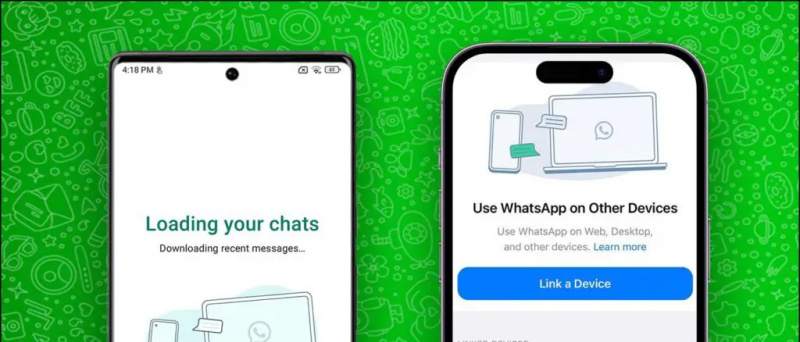Tidak seperti Android, ia boleh menjadi sukar untuk dilakukan kunci apl dan mesej pada iPhone. Syukurlah, anda boleh mengunci apl Mesej lalai dan juga SMS individu pada iOS melalui tweak mudah. Dalam artikel ini, kami akan memberitahu anda cara mengunci mesej teks dengan kod laluan atau FaceID pada anda iPhone dan iPad menjalankan iOS 14, 15 atau 16. Teruskan membaca.

Mengunci Mesej pada iPhone: Mengapa Ia Diperlukan?
Isi kandungan
Ramai mungkin tertanya-tanya sama ada ia benar-benar perlu untuk mengunci mesej teks anda. Nah, walaupun tidak ada paksaan, ada faedahnya. Berikut ialah beberapa sebab biasa mengapa anda mungkin mahu mengunci mesej pada iPhone anda:
- Untuk menghalang orang lain daripada melihat sembang atau mesej peribadi anda.
- Untuk menghalang seseorang yang mempunyai akses kepada iPhone anda daripada menghantar teks tanpa pengetahuan anda.
- Untuk mengelakkan akses tanpa kebenaran kepada mesej teks kewangan, termasuk OTP transaksi yang boleh membawa kepada penipuan jika jatuh ke tangan yang salah.
Cara Mengunci Mesej Teks pada iPhone dan iPad
Pada Android, anda boleh menggunakan pilihan terbina dalam untuk mengunci aplikasi (jika tersedia) atau bergantung padanya loker apl pihak ketiga . Walau bagaimanapun, perkara berbeza pada iOS. Tiada loker apl yang dipramuat dan apl pihak ketiga tidak akan berfungsi kerana sekatan sistem.
Syukurlah, terdapat beberapa penyelesaian untuk mengunci apl Mesej pada iPhone. Melakukannya akan melindungi sembang iMessage dan mesej teks biasa anda, seperti maklumat perbankan dan OTP. Teruskan membaca.
Pastikan iPhone Anda Dilindungi Kod Laluan
Sebelum kita mula, pastikan kod laluan atau kata laluan melindungi iPhone anda. Kod laluan skrin kunci menghalang akses tanpa kebenaran dan melindungi anda daripada sesiapa yang cuba menyemak mesej, foto atau data peribadi lain pada peranti. Anda juga memerlukannya untuk beberapa kaedah yang dinyatakan di bawah. Begini cara anda boleh menyediakan kod laluan skrin kunci pada iPhone atau iPad anda:
satu. Buka tetapan pada iPhone atau iPad anda.
2. Tatal ke bawah dan klik pada ID Wajah & Kod Laluan (atau Touch ID & Kod Laluan untuk iPhone dengan Touch ID).

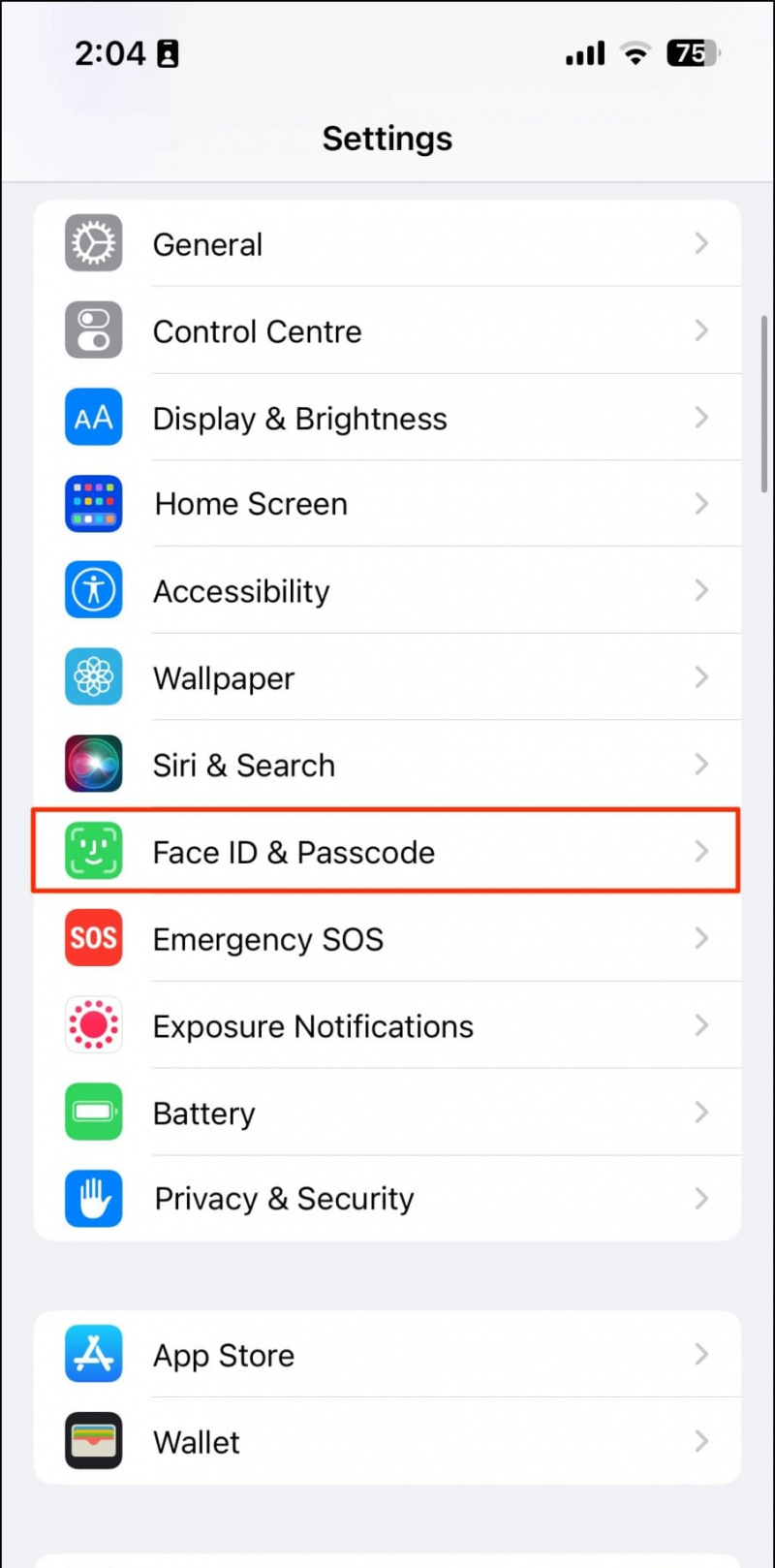
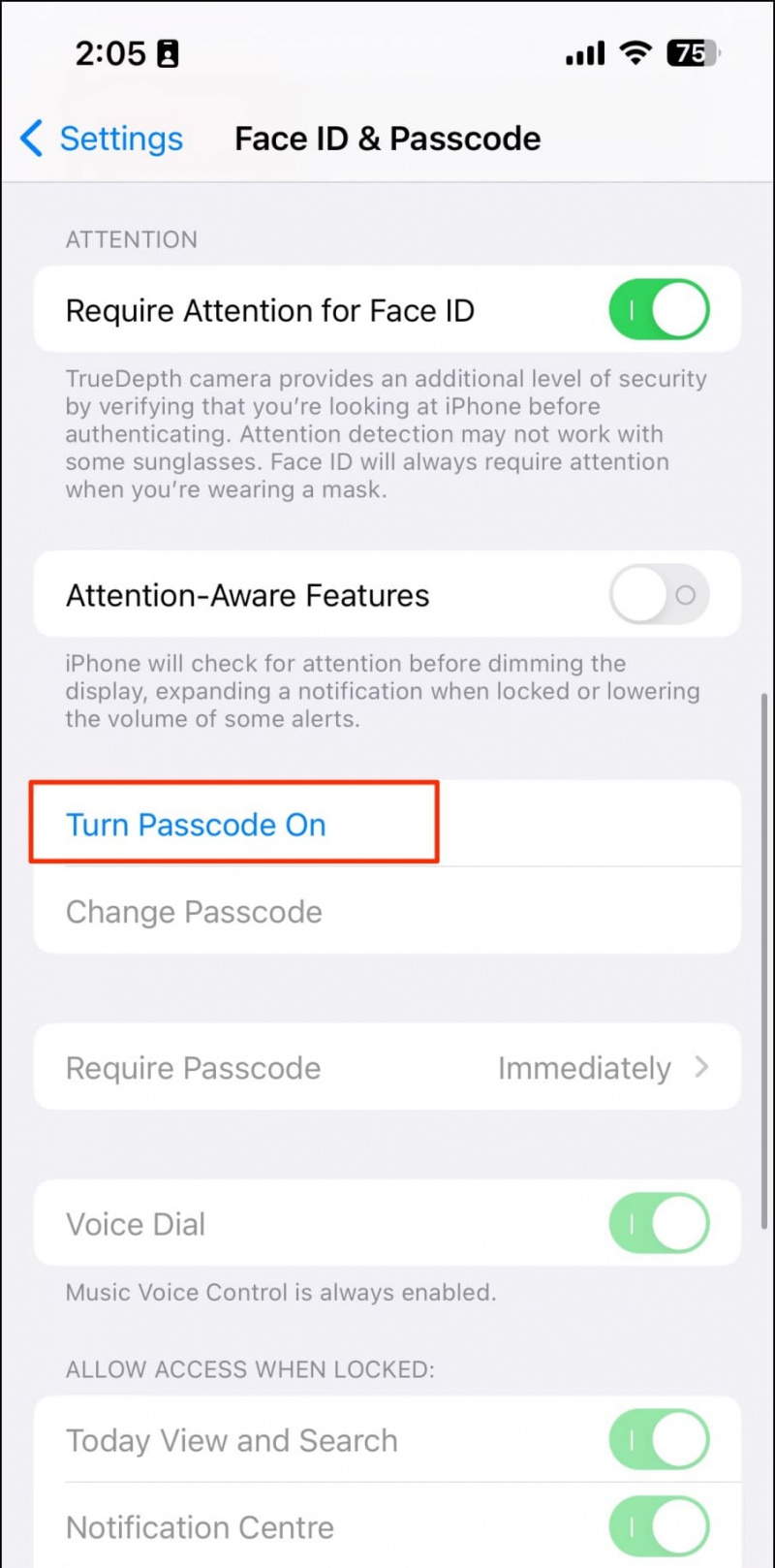
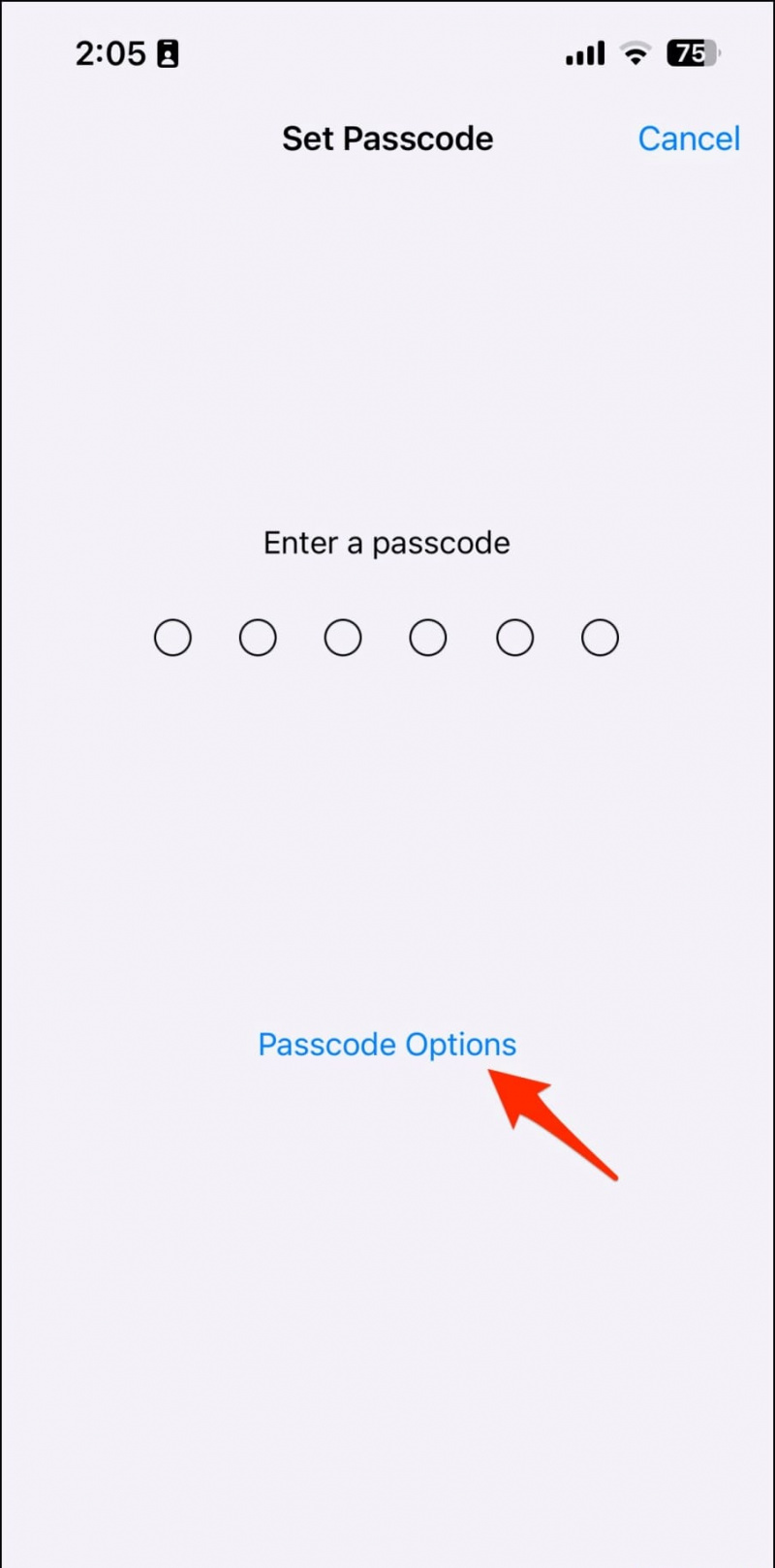
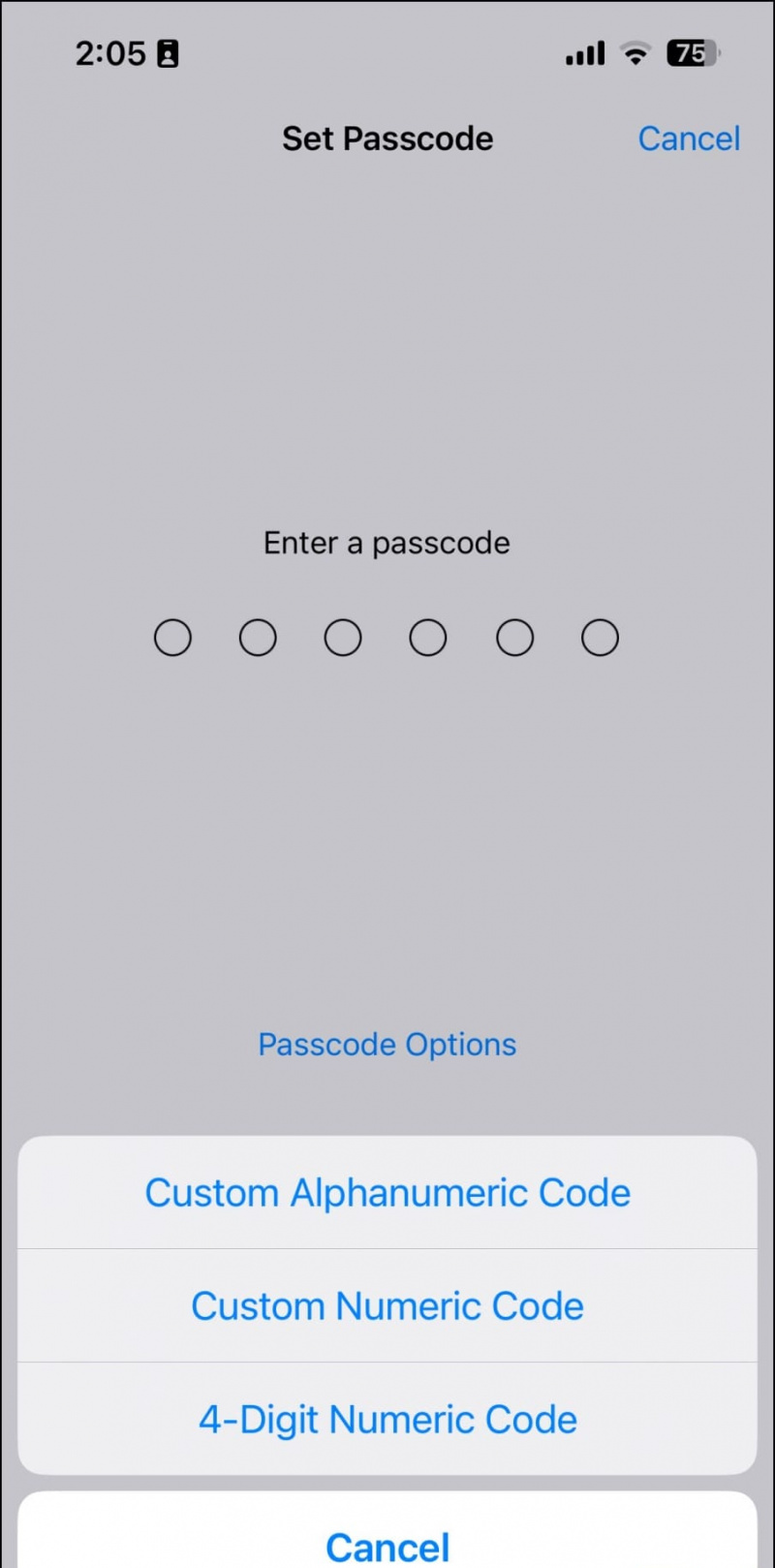 Jalan pintas apl pada iPhone anda untuk mencipta automasi yang akan mengunci iPhone anda secara automatik apabila seseorang cuba mengakses apl Messages. Anda kemudiannya mesti menggunakan FaceID atau kod laluan anda untuk membuka kunci iPhone anda dan mengakses mesej teks. Begini cara untuk menyediakannya, dibahagikan kepada tiga bahagian mudah:
Jalan pintas apl pada iPhone anda untuk mencipta automasi yang akan mengunci iPhone anda secara automatik apabila seseorang cuba mengakses apl Messages. Anda kemudiannya mesti menggunakan FaceID atau kod laluan anda untuk membuka kunci iPhone anda dan mengakses mesej teks. Begini cara untuk menyediakannya, dibahagikan kepada tiga bahagian mudah: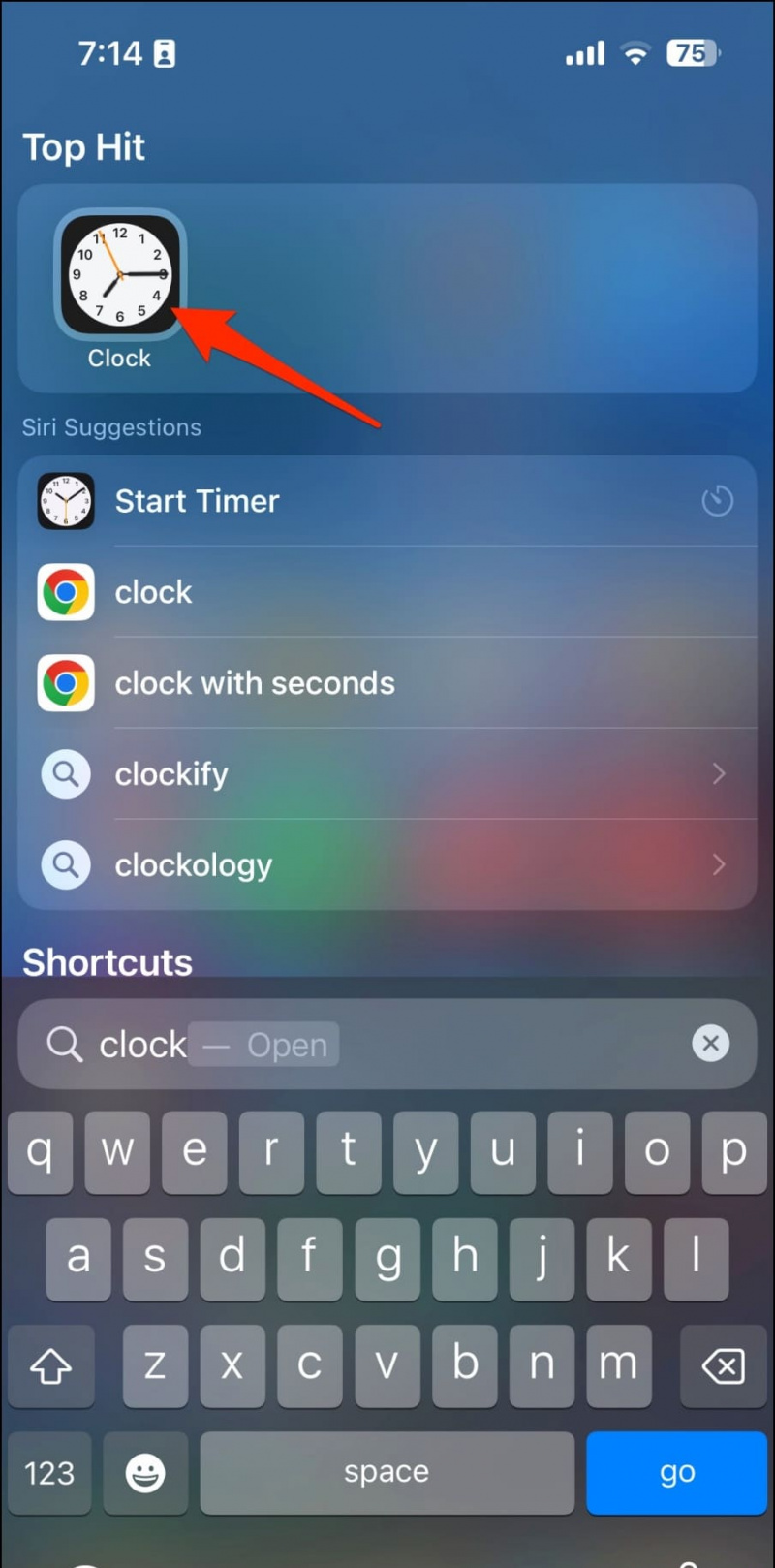
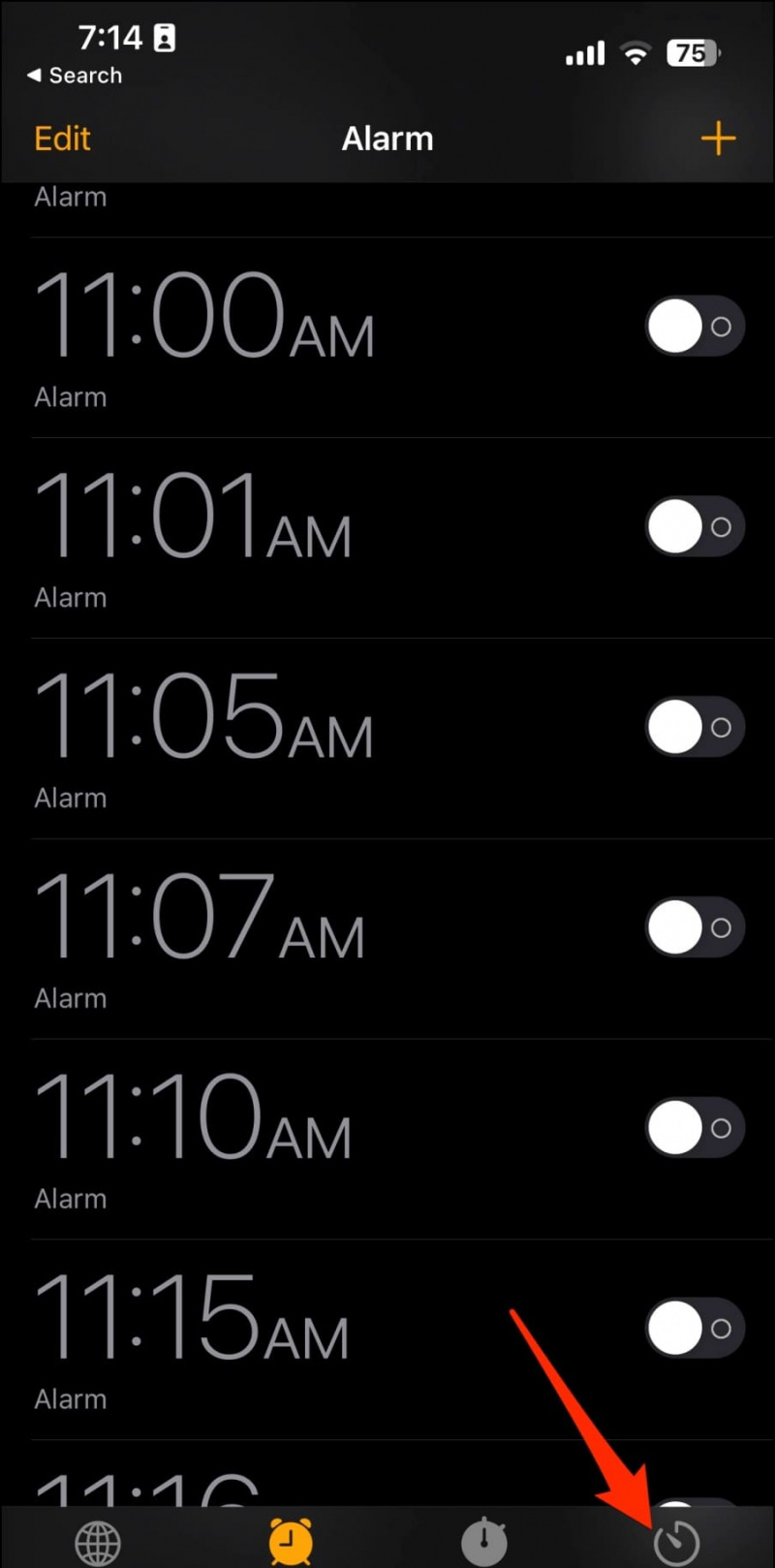
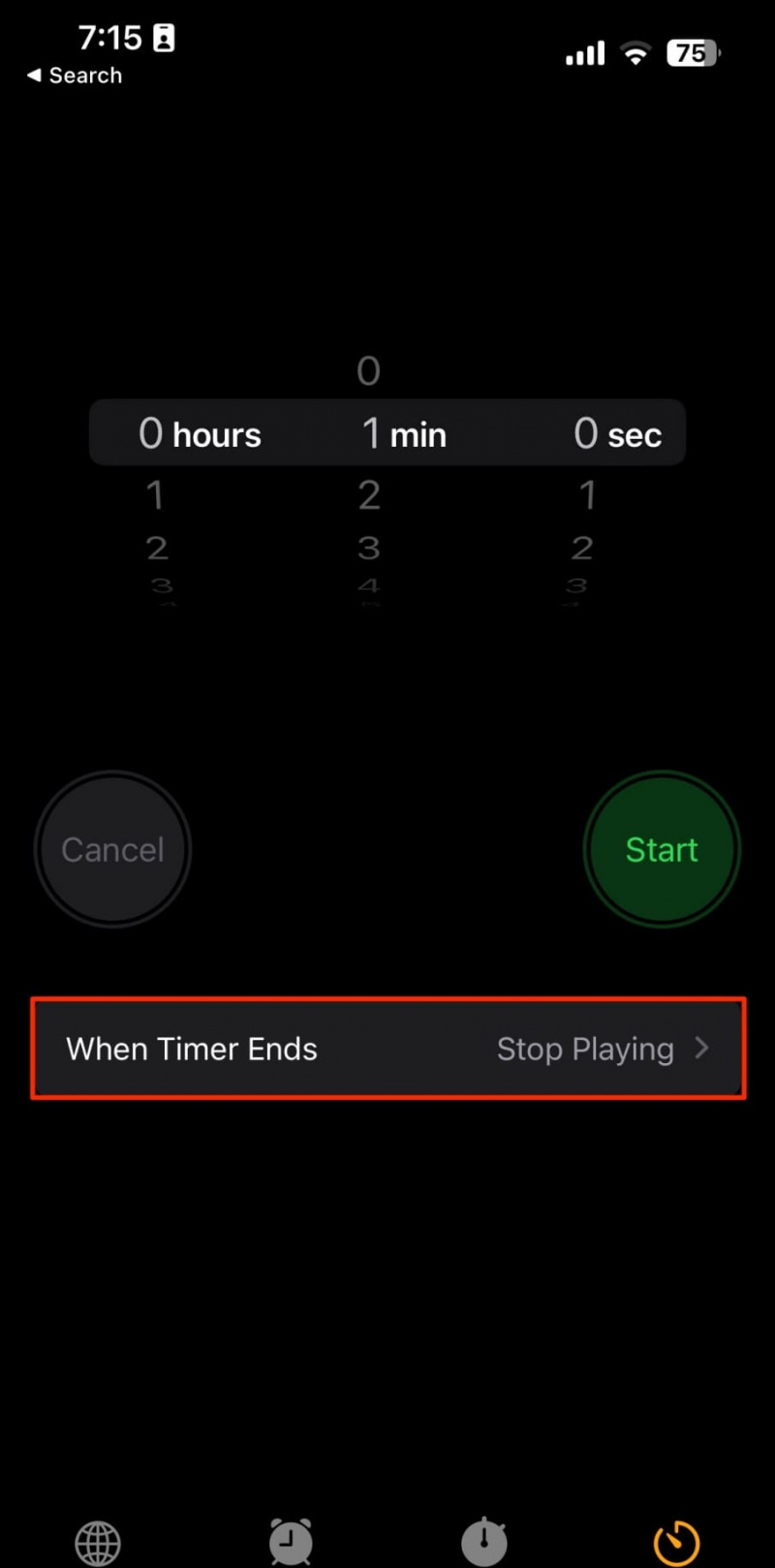
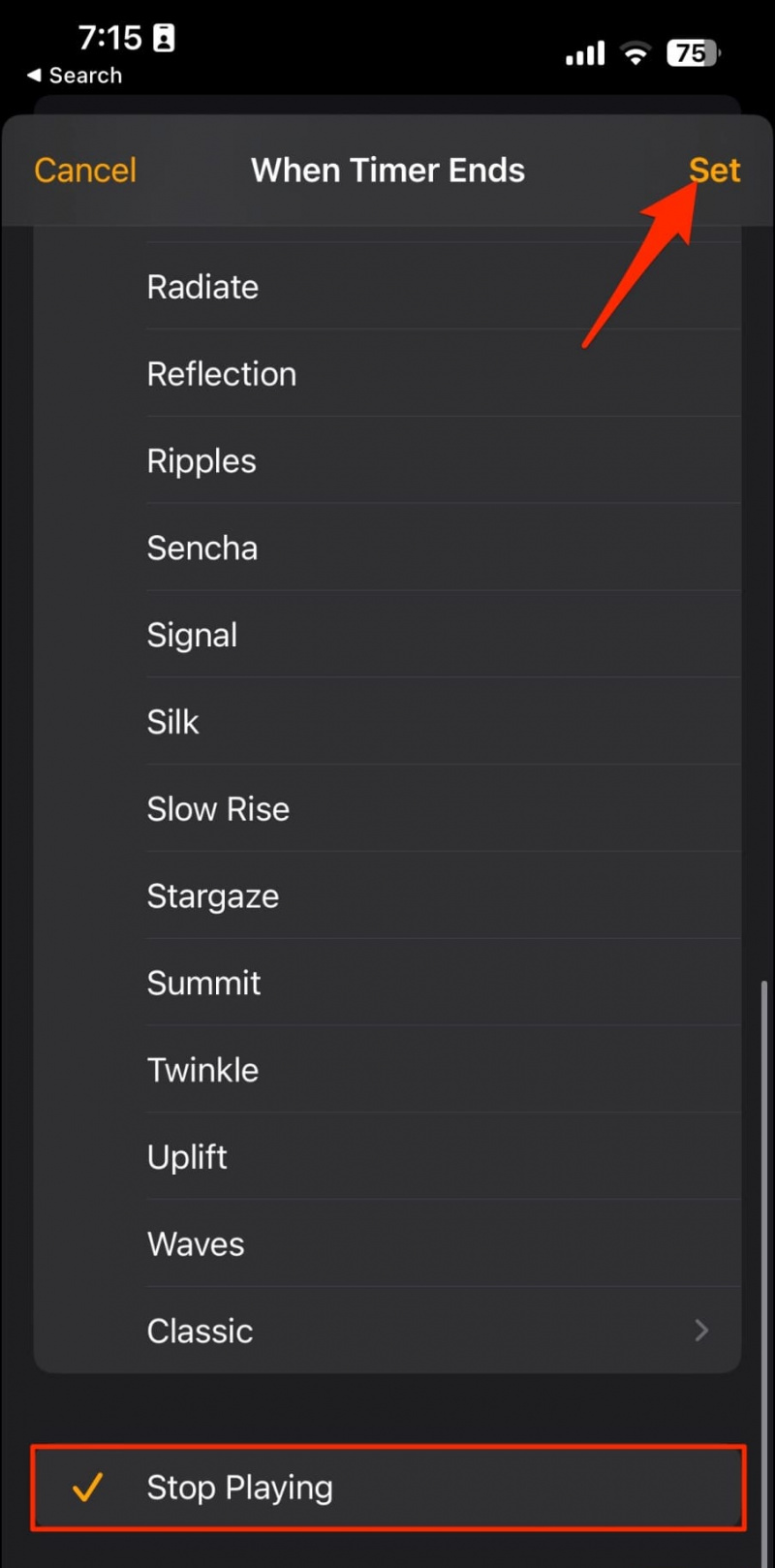
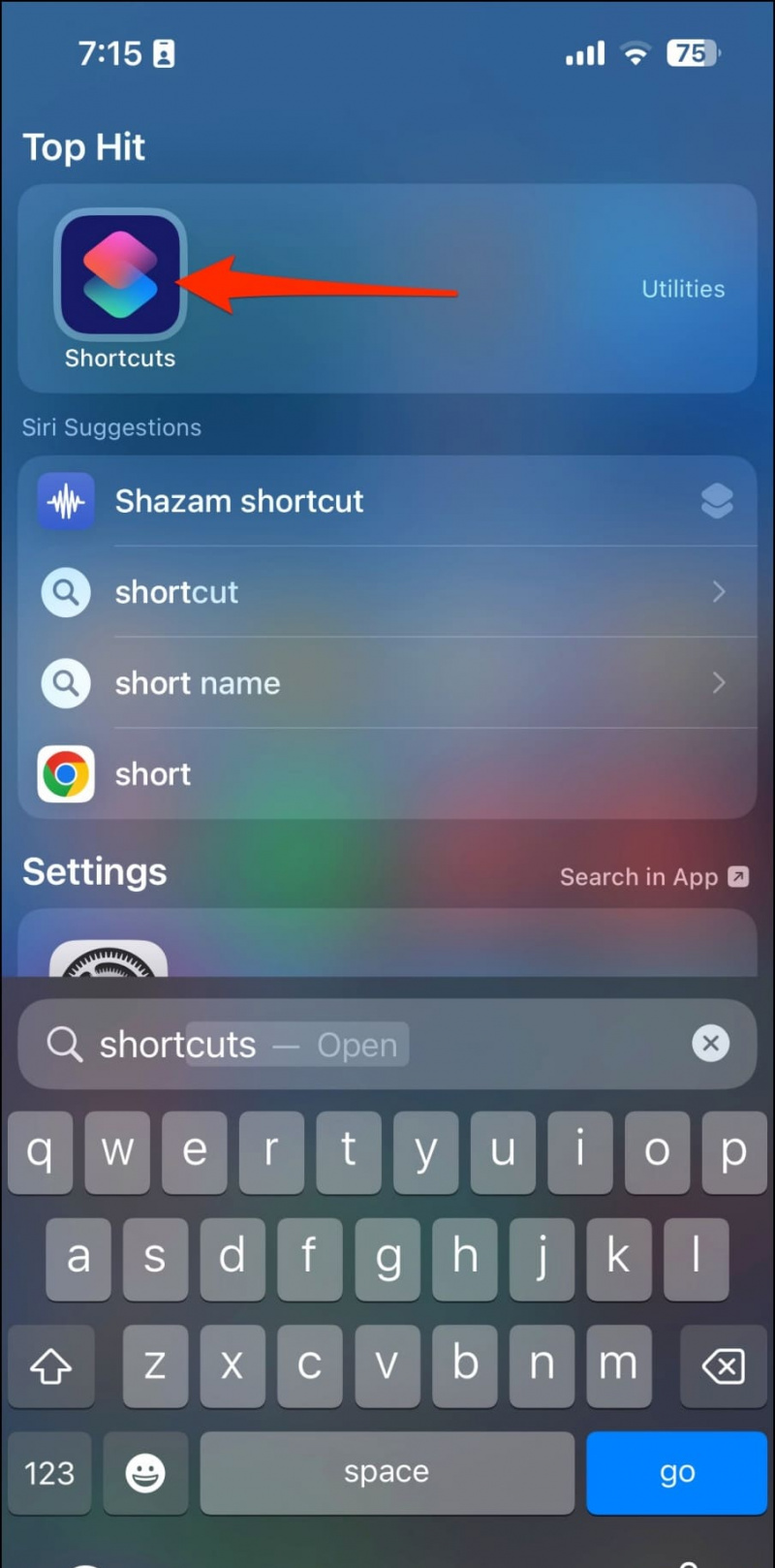
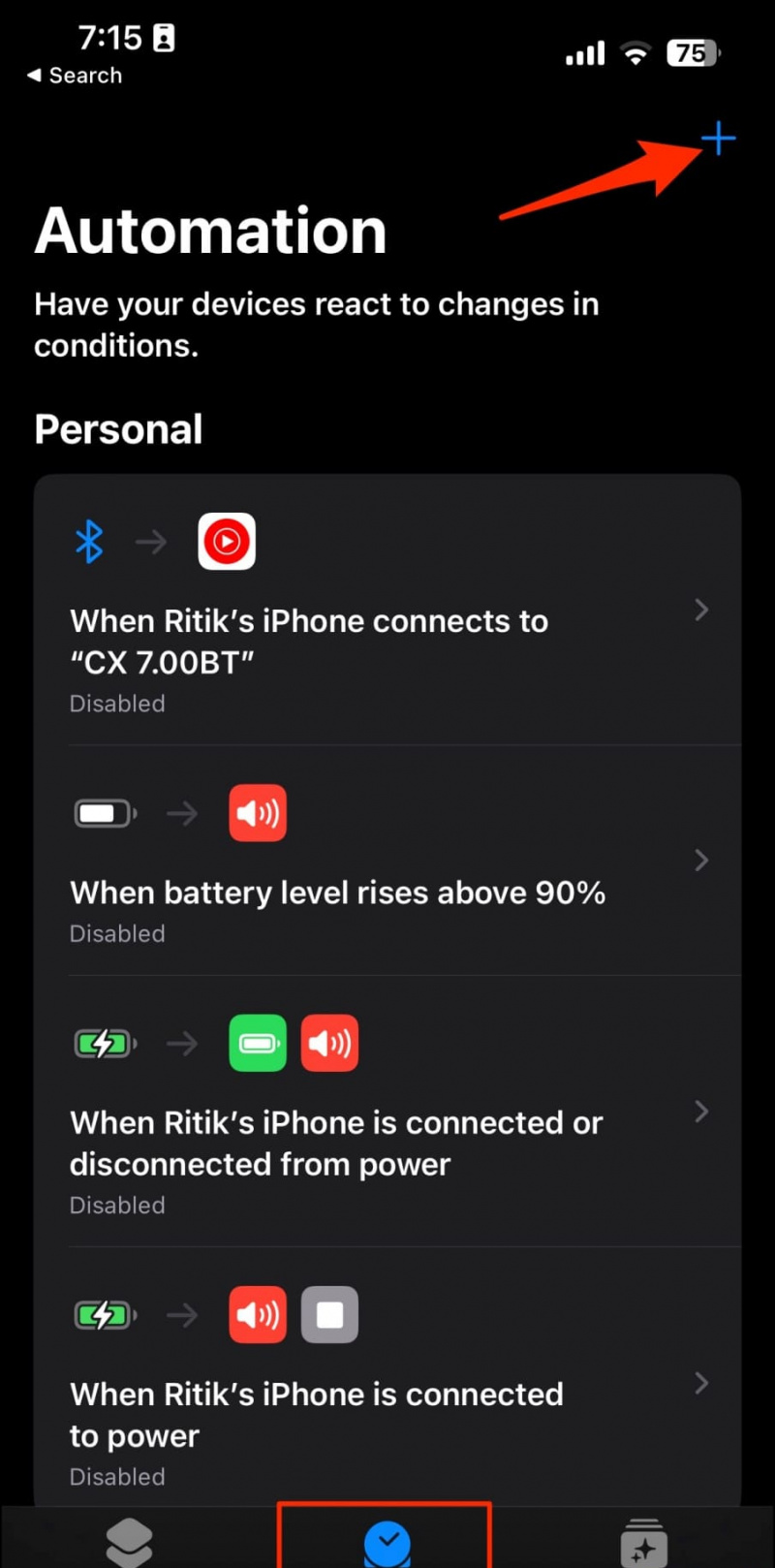
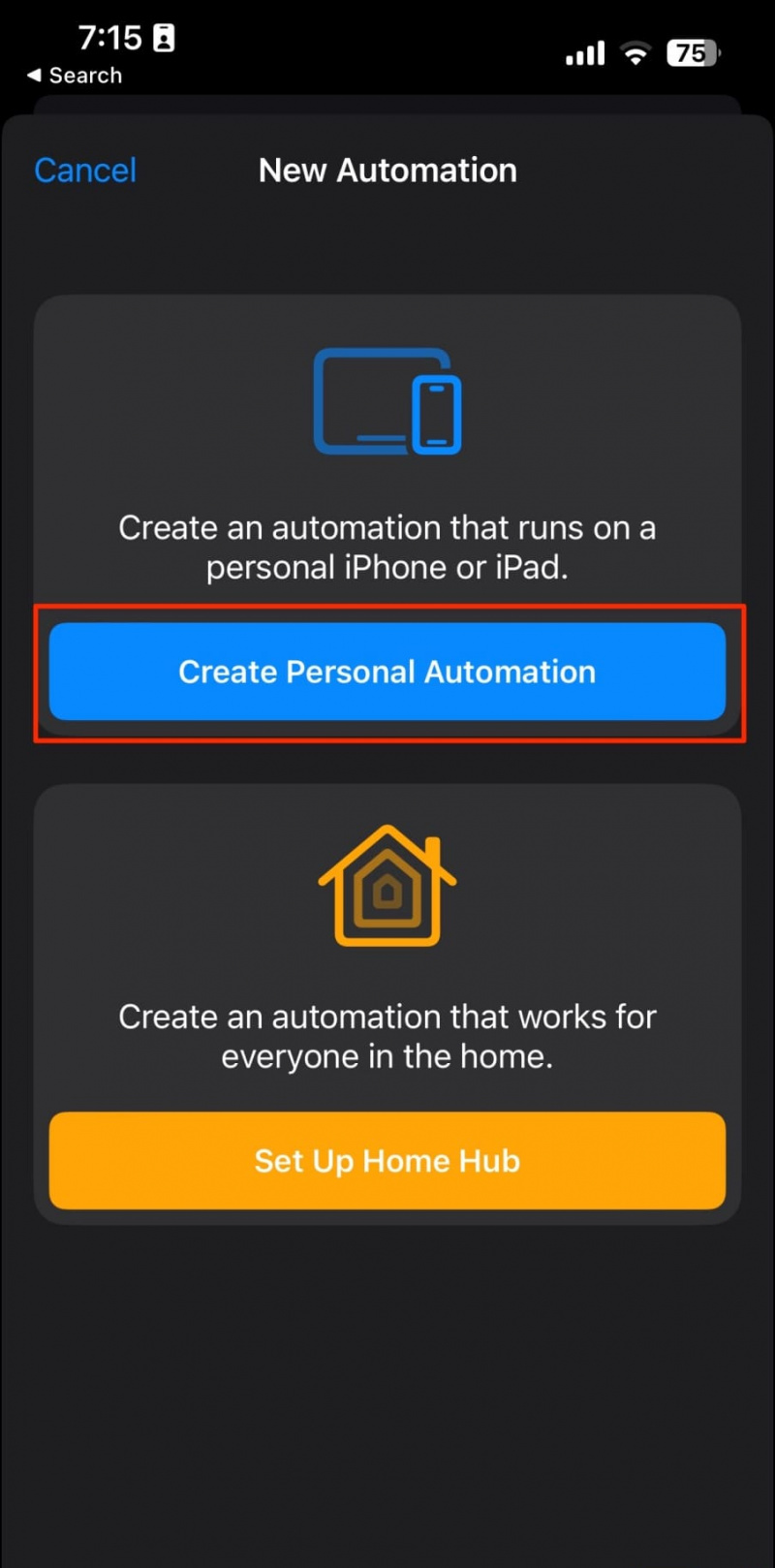
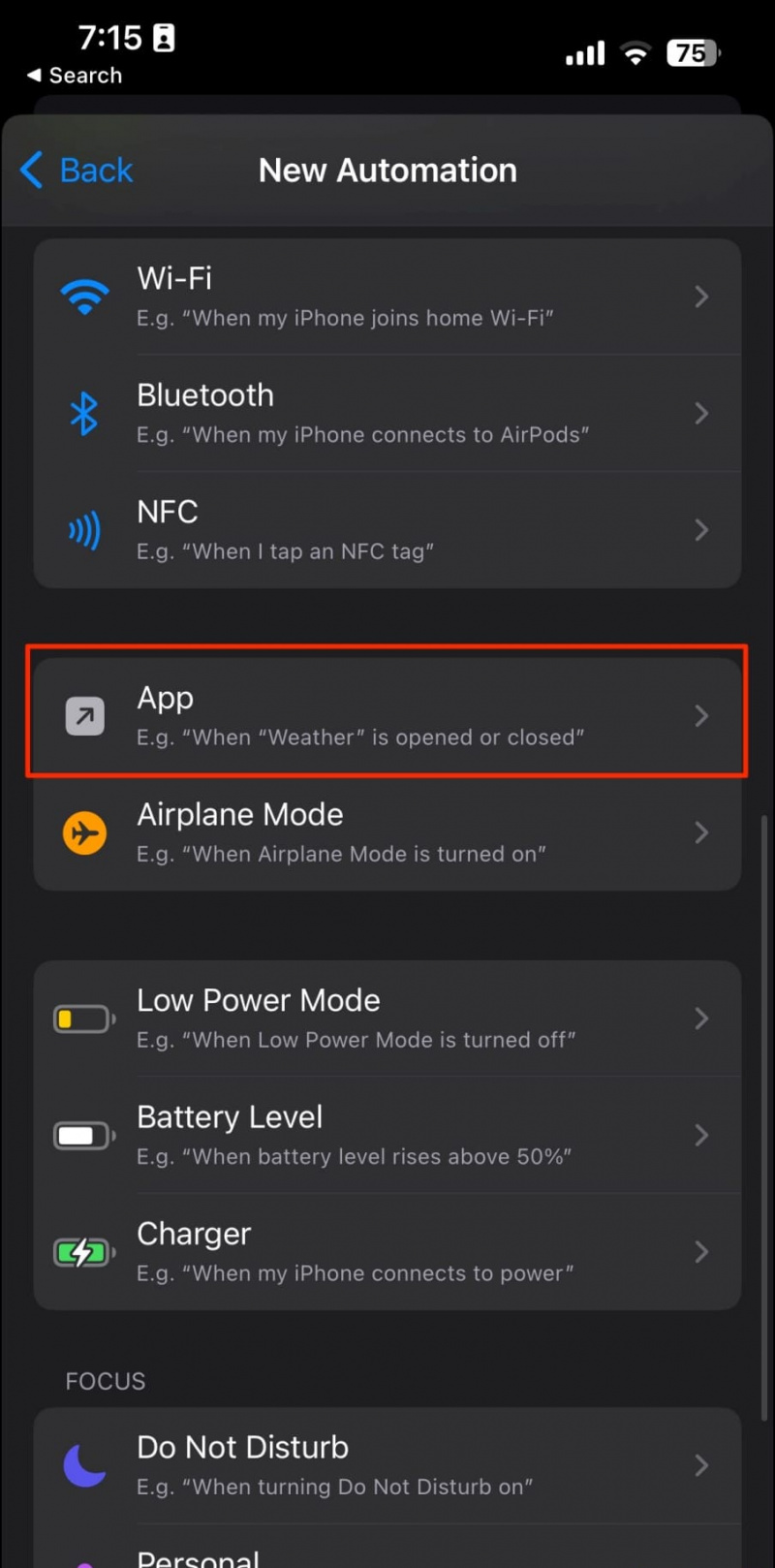
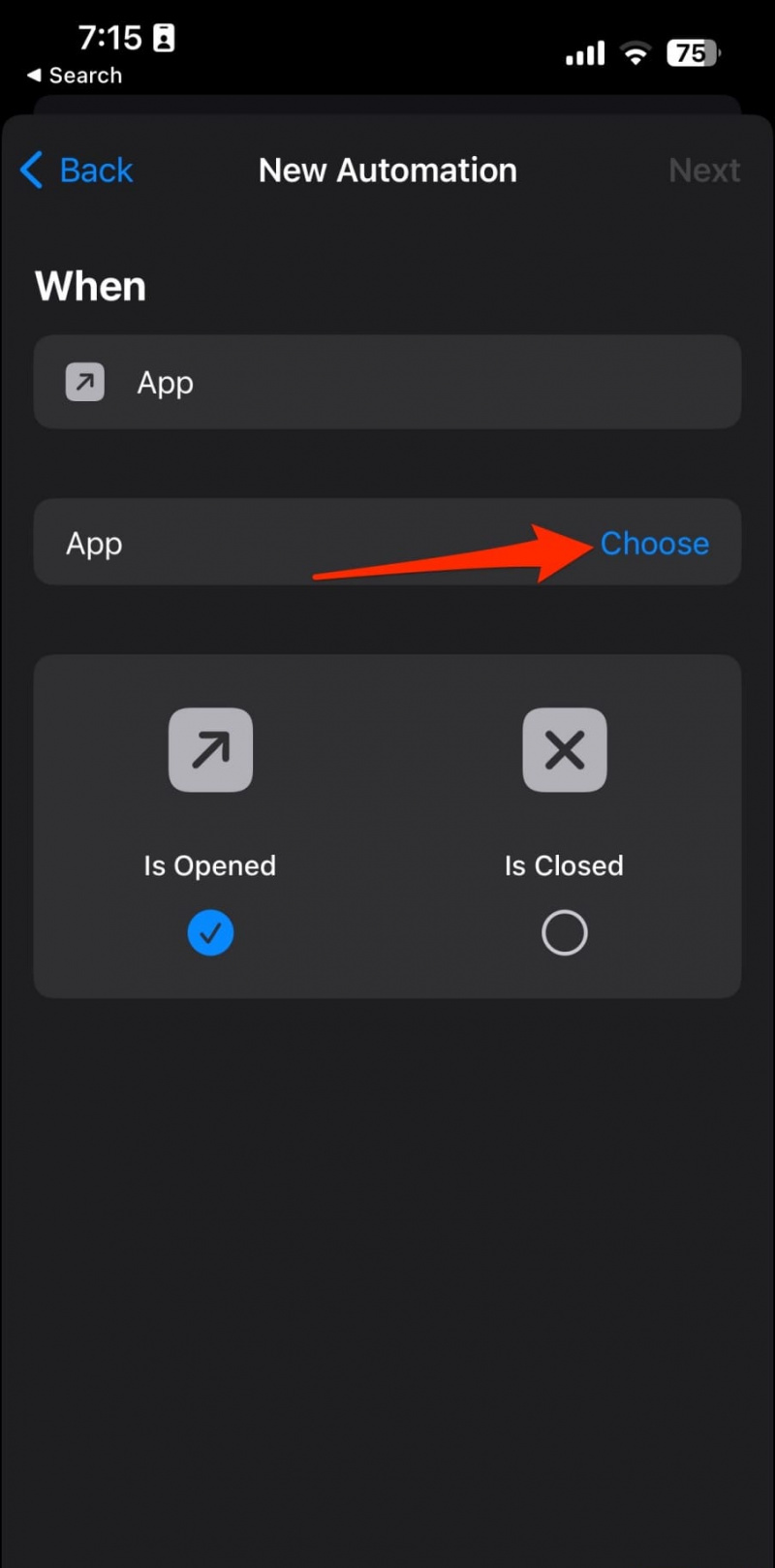
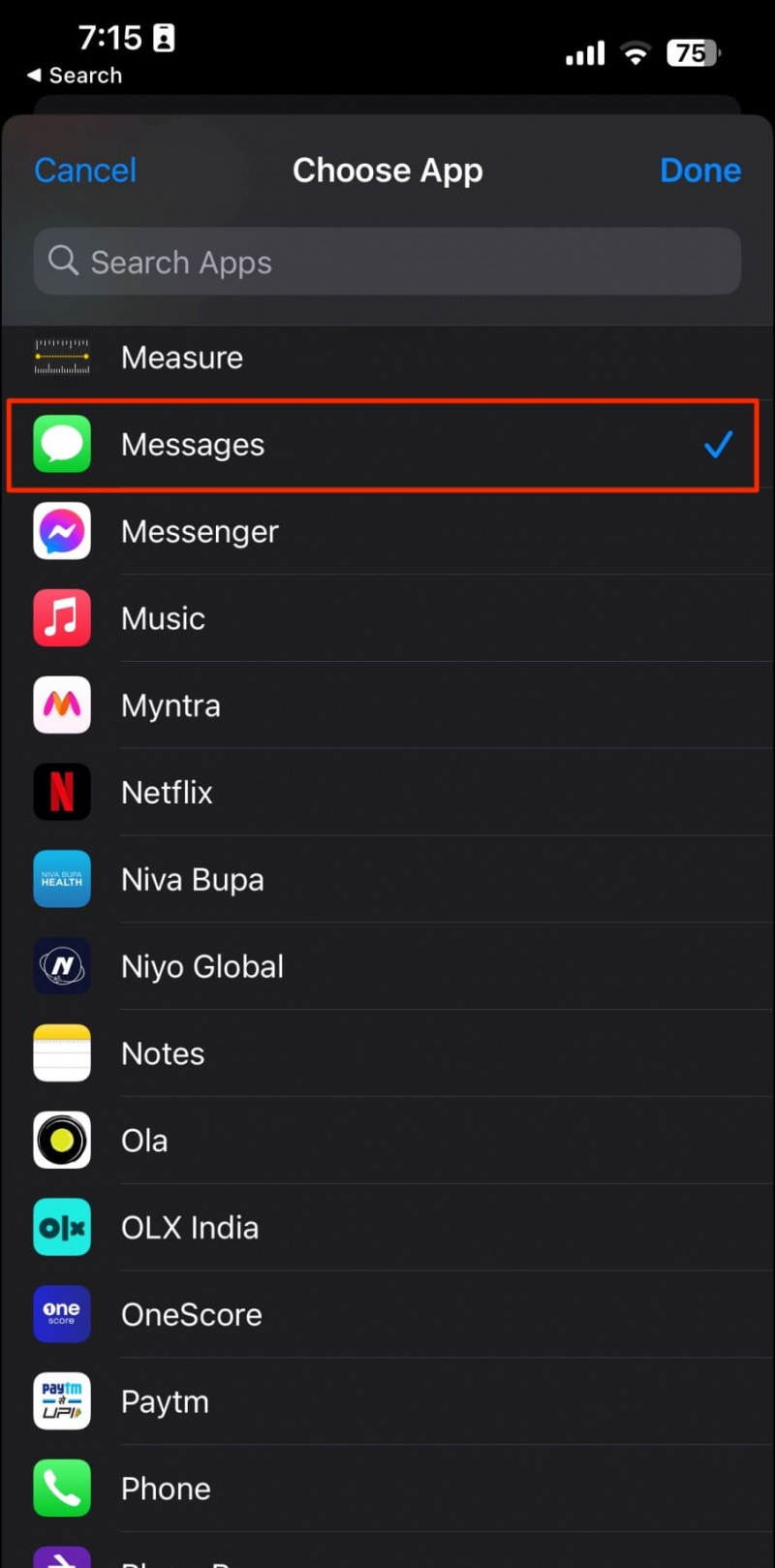
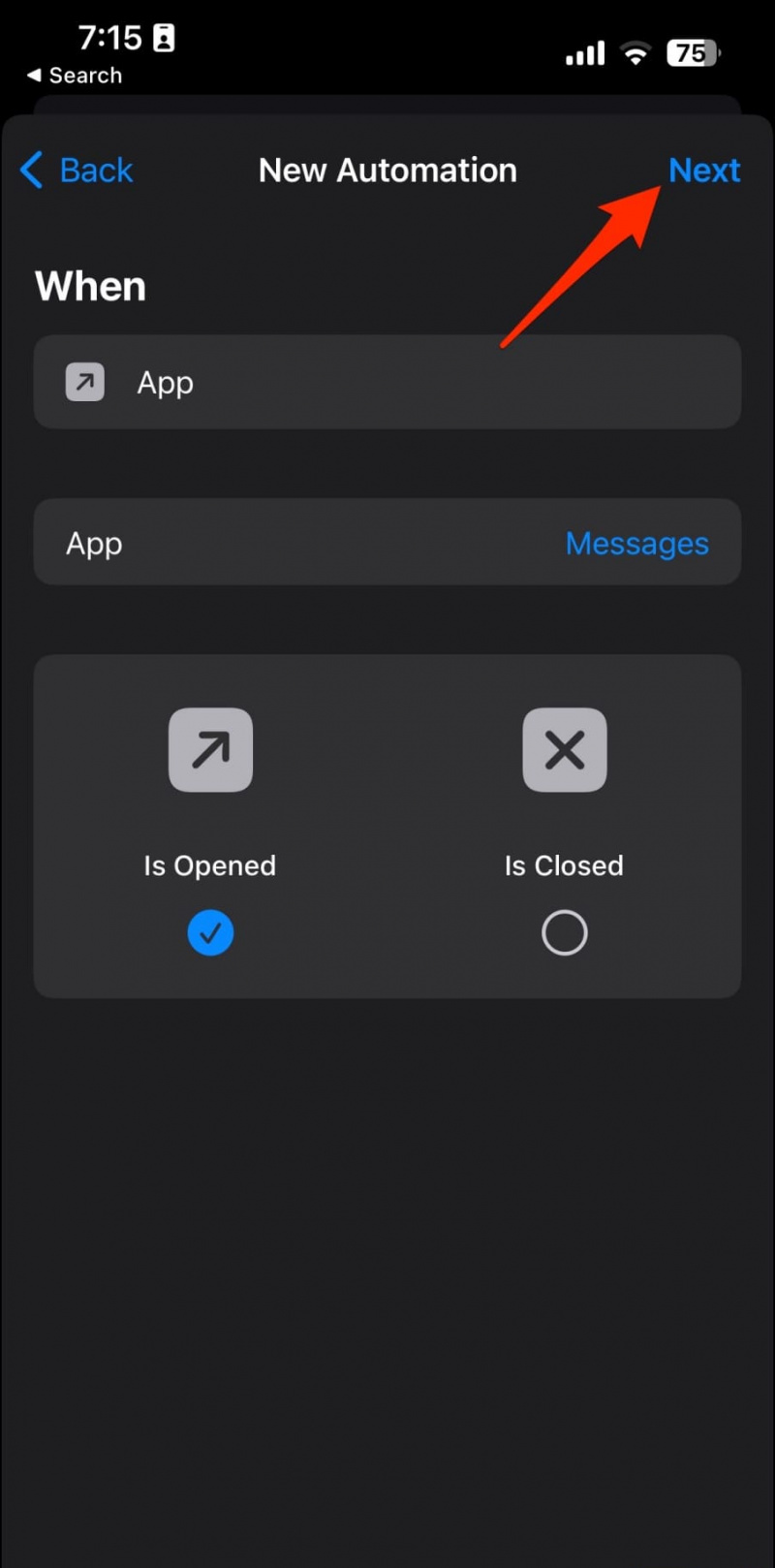
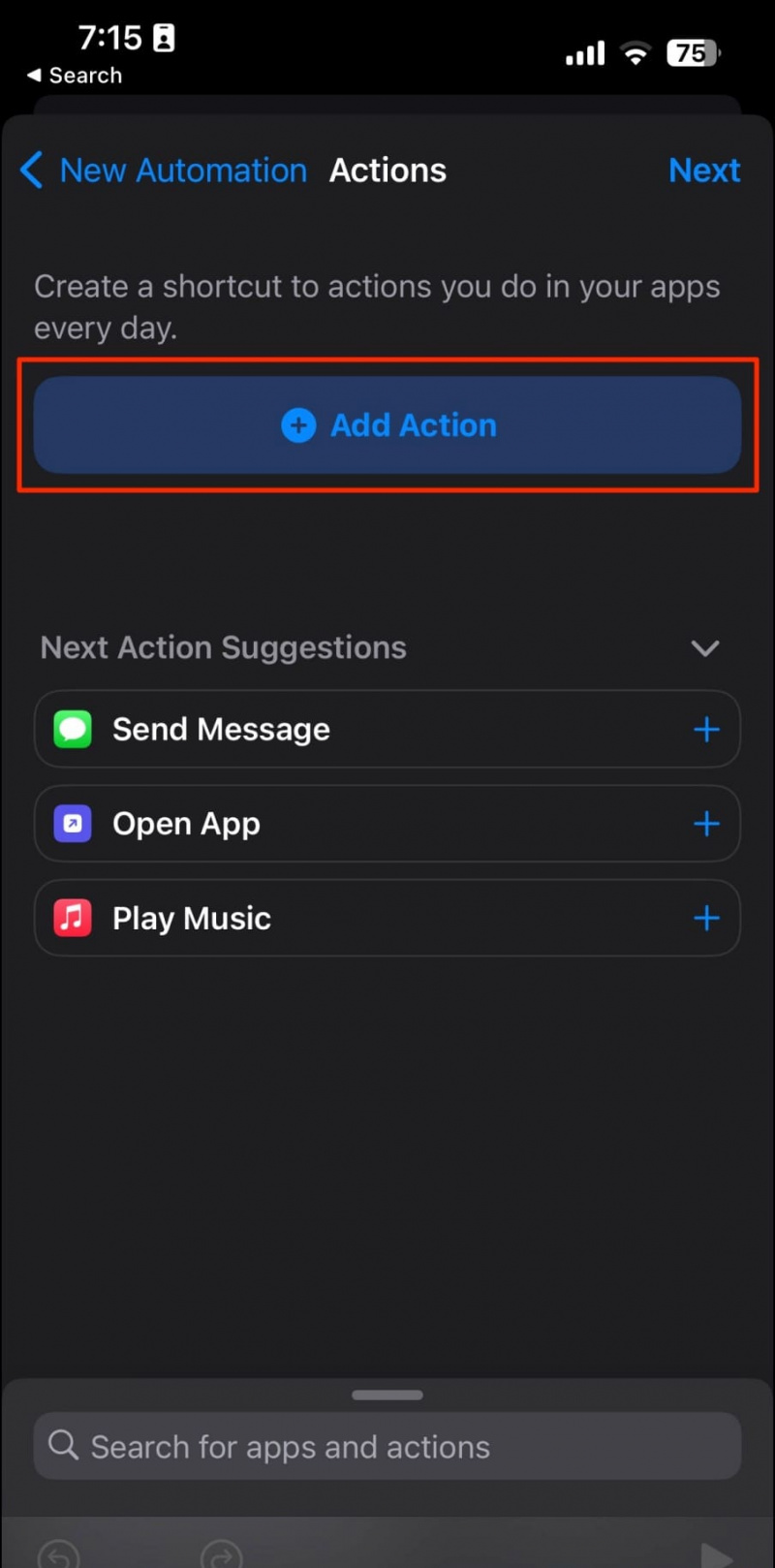
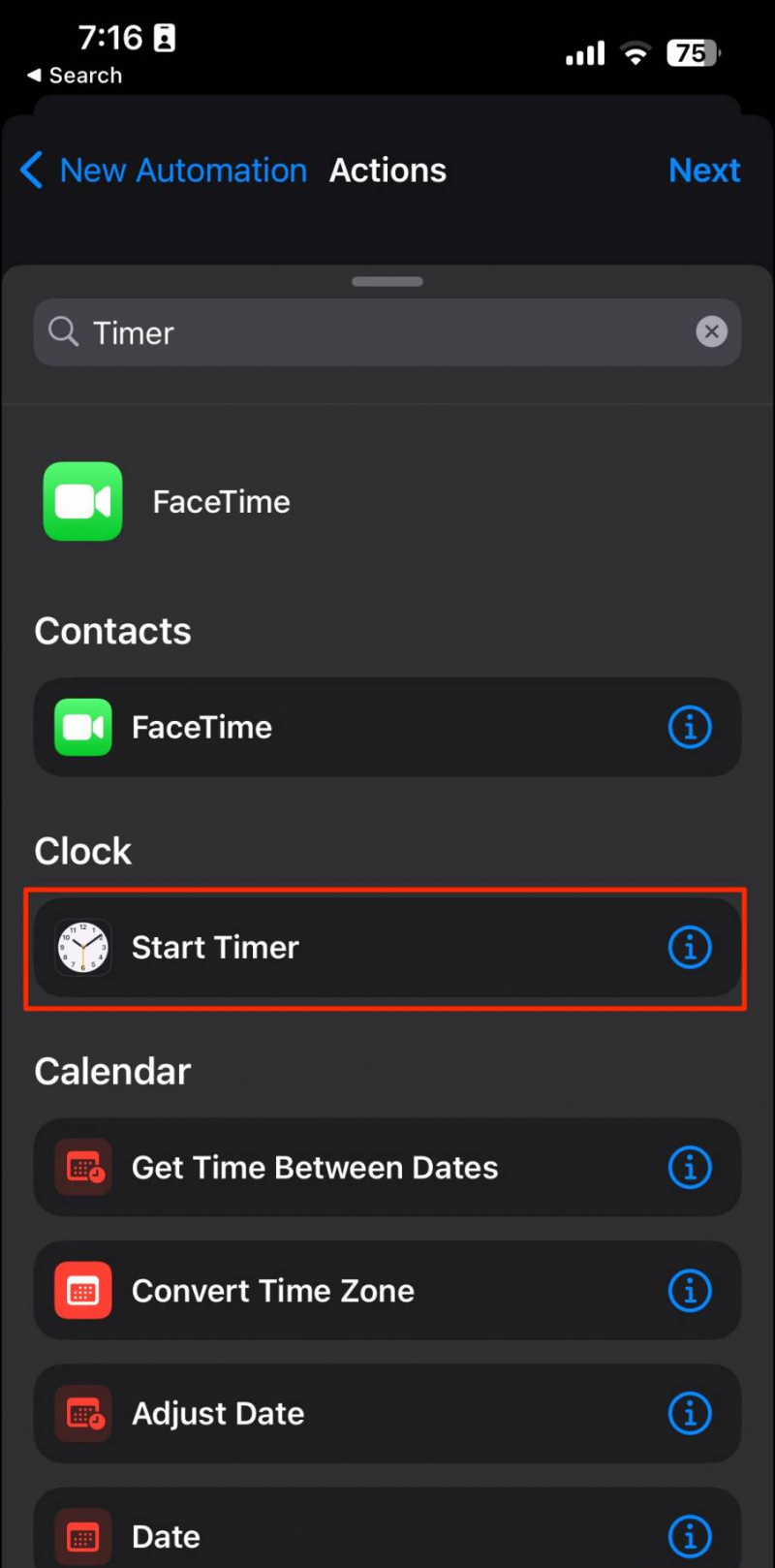
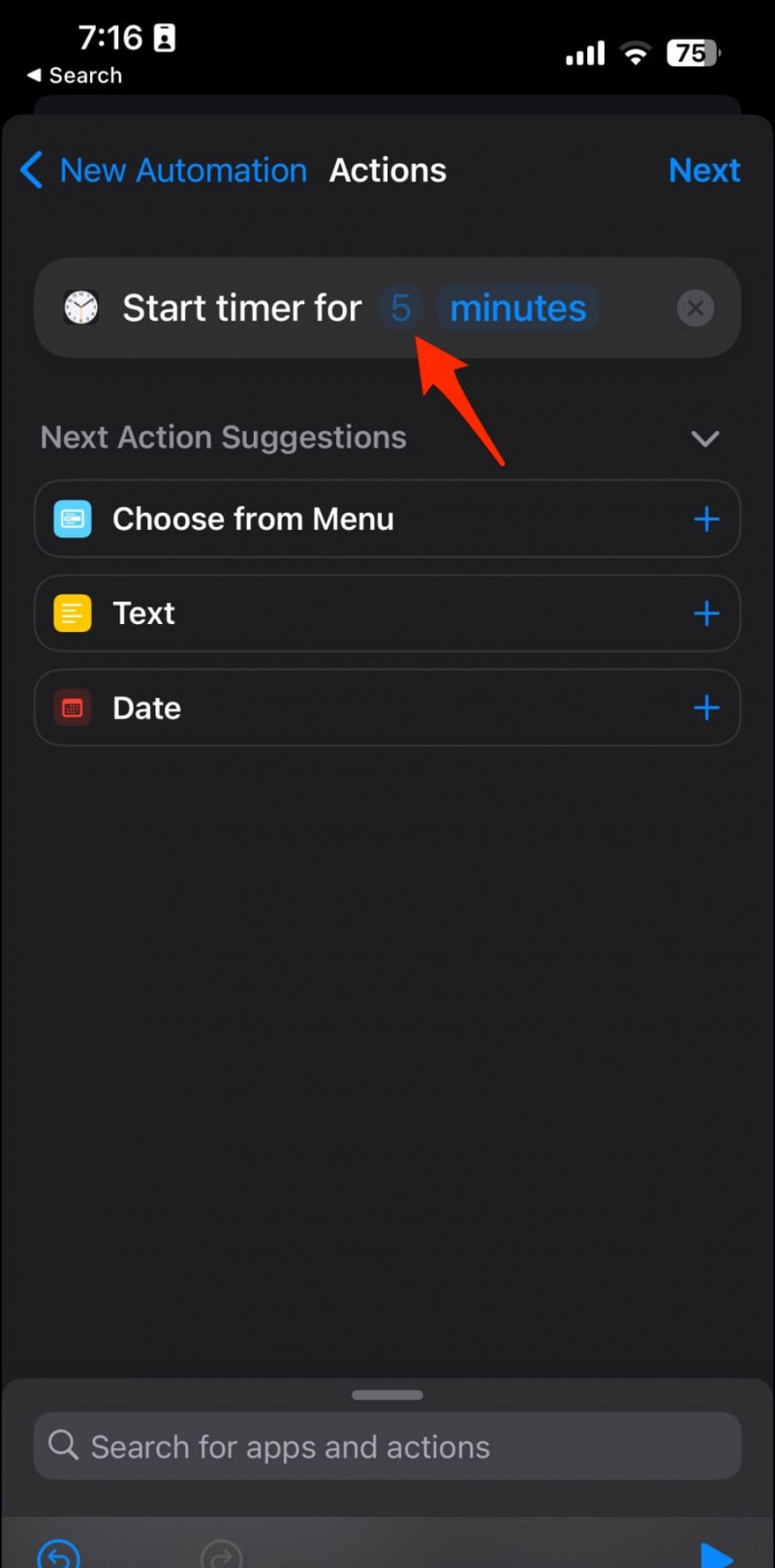
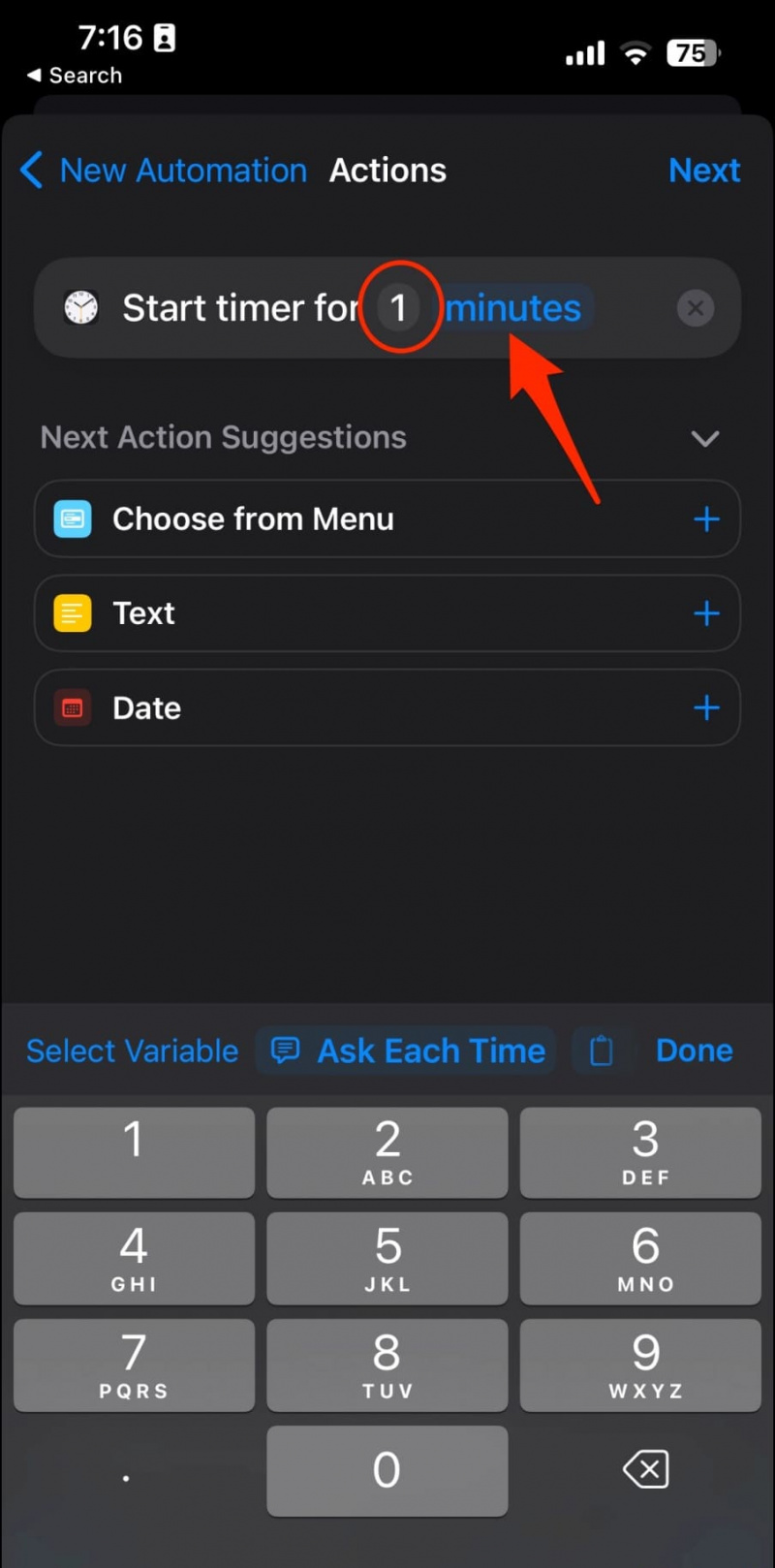
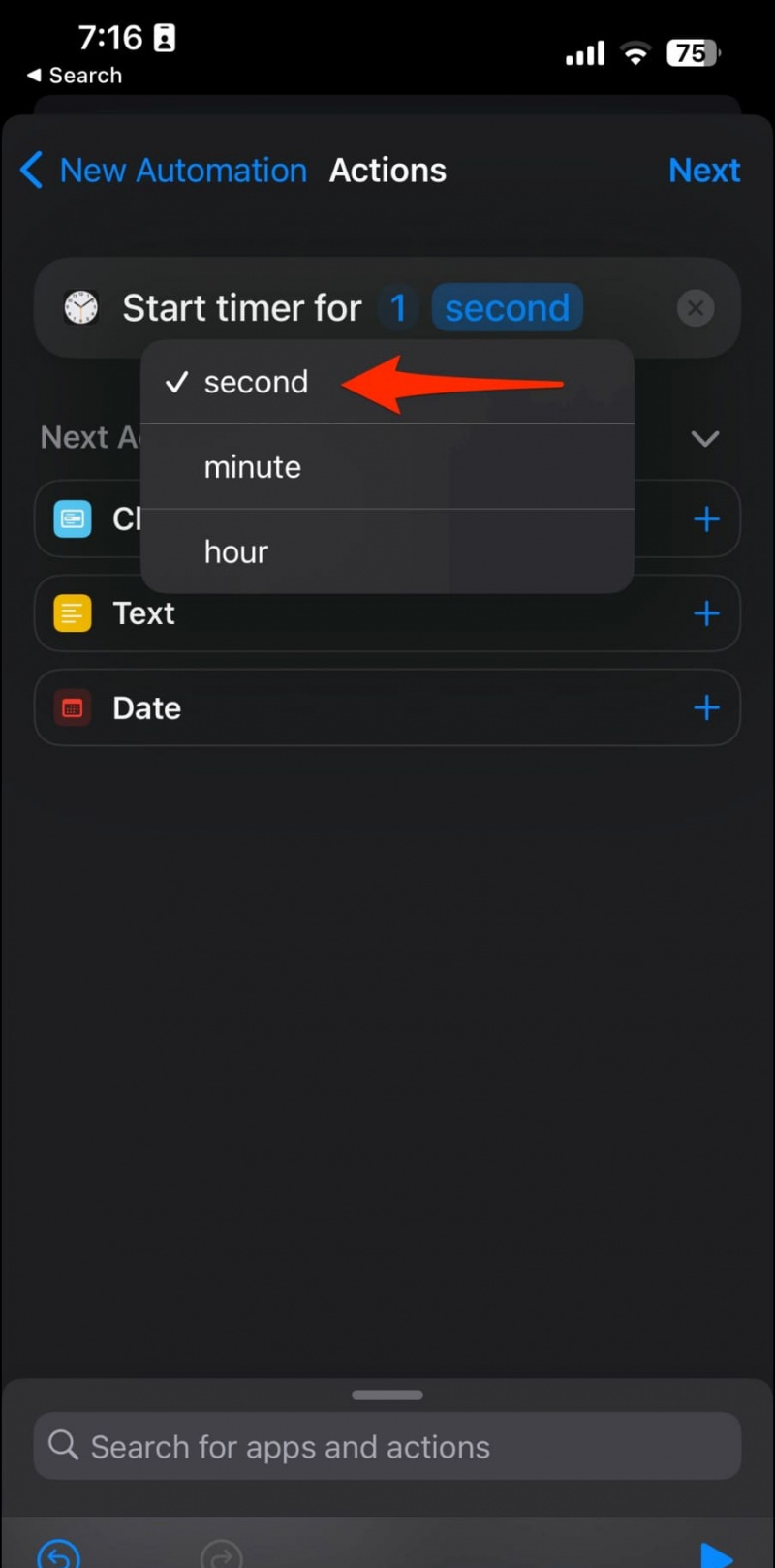
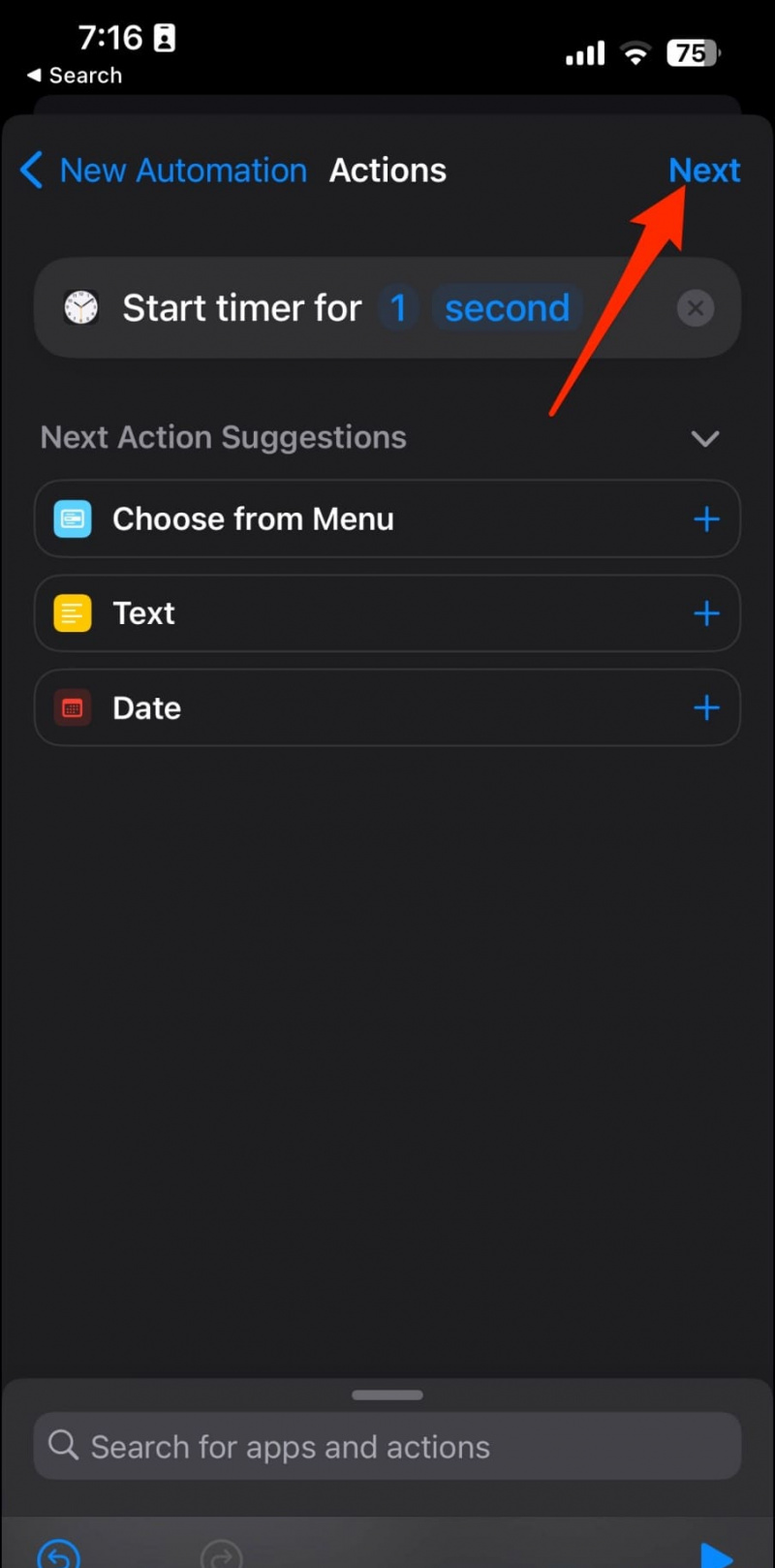
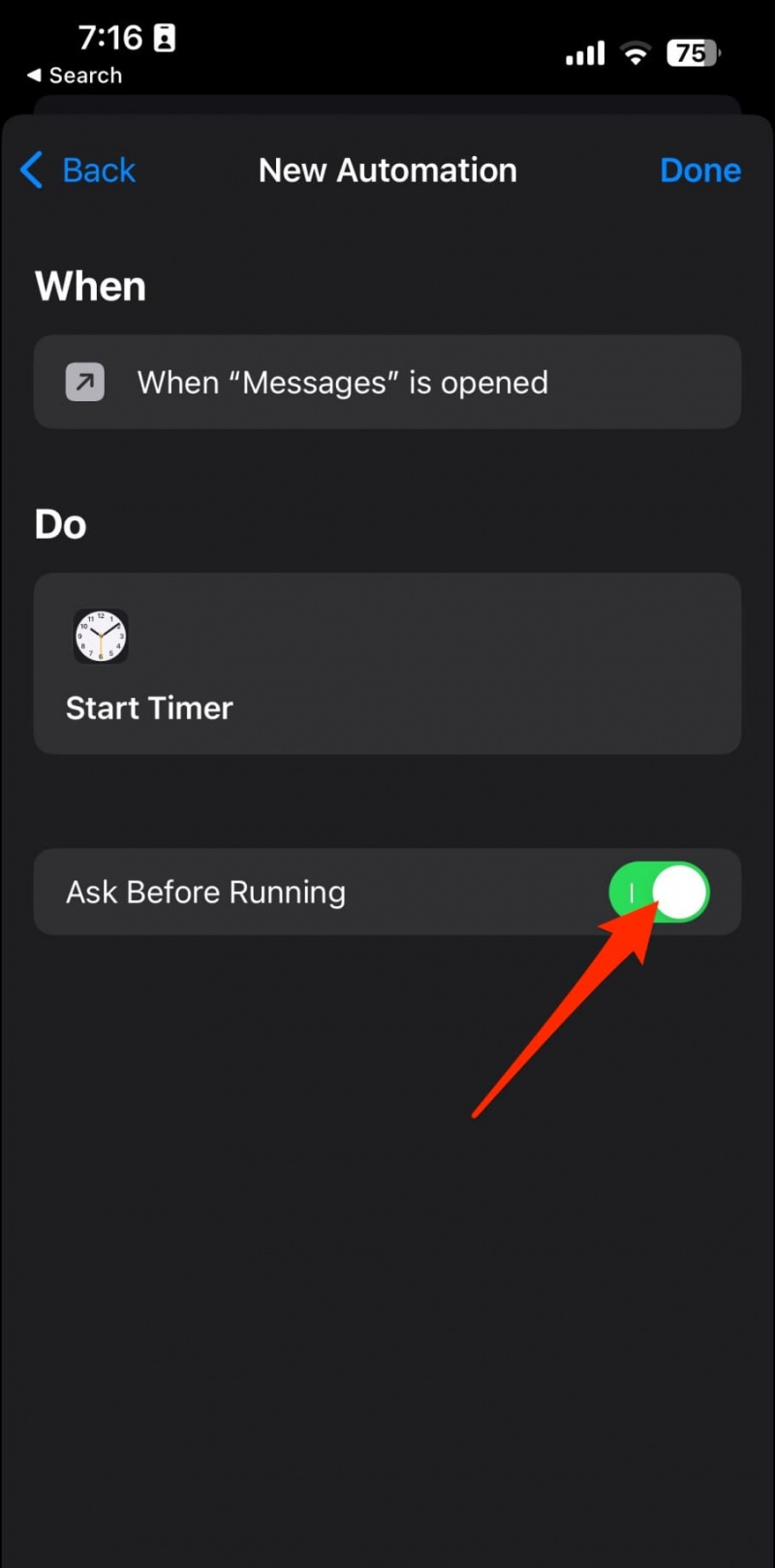
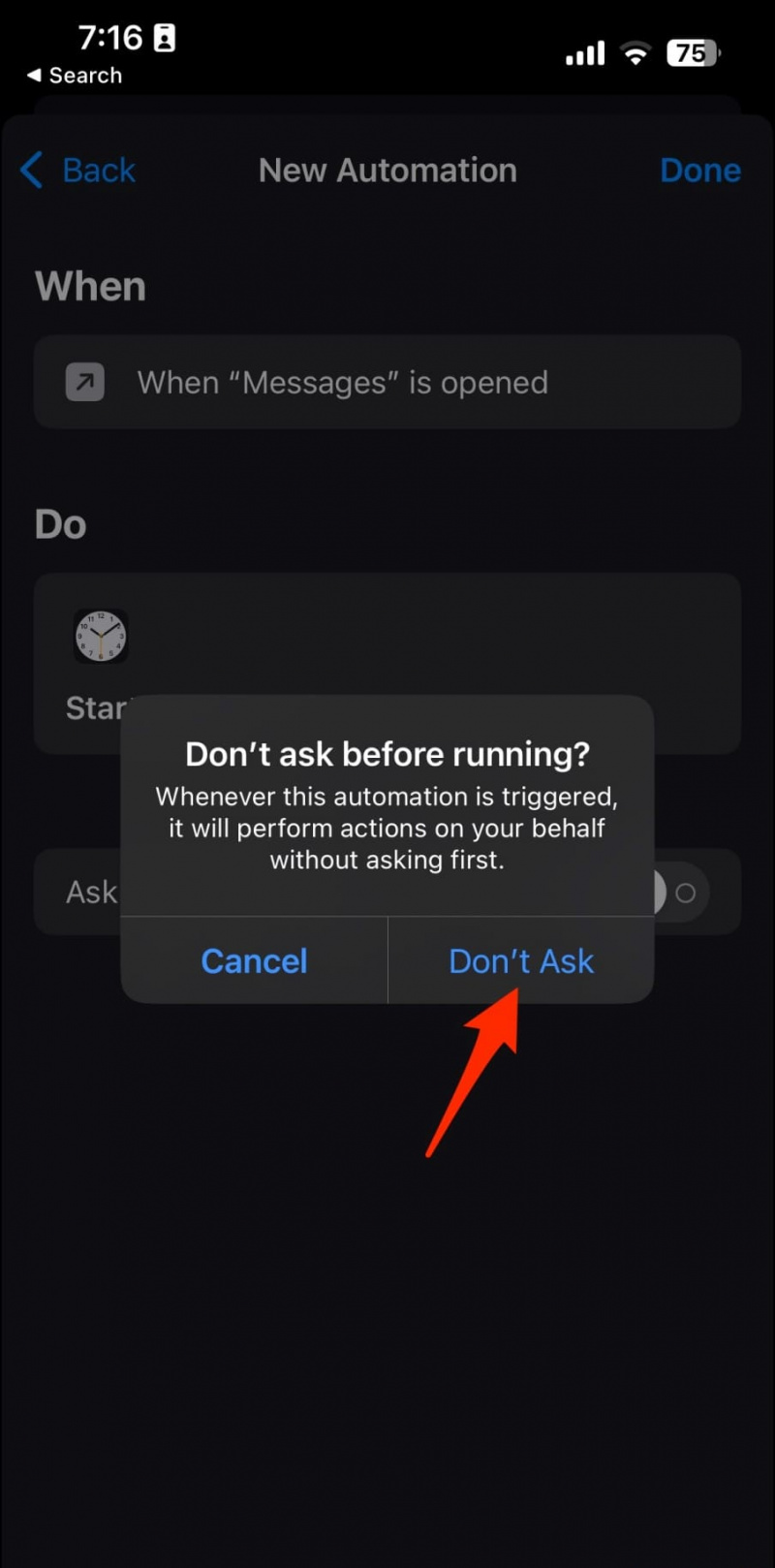
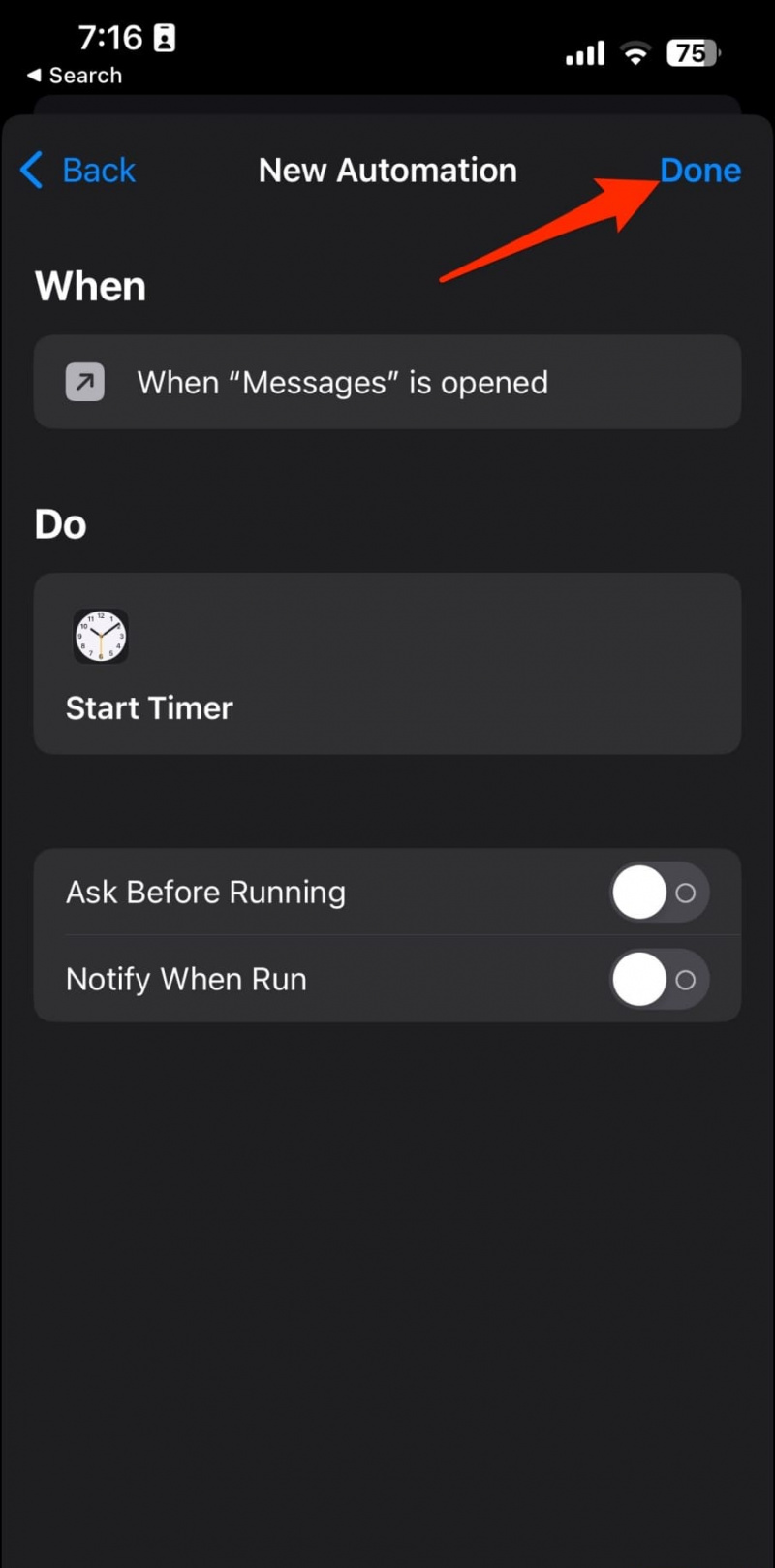
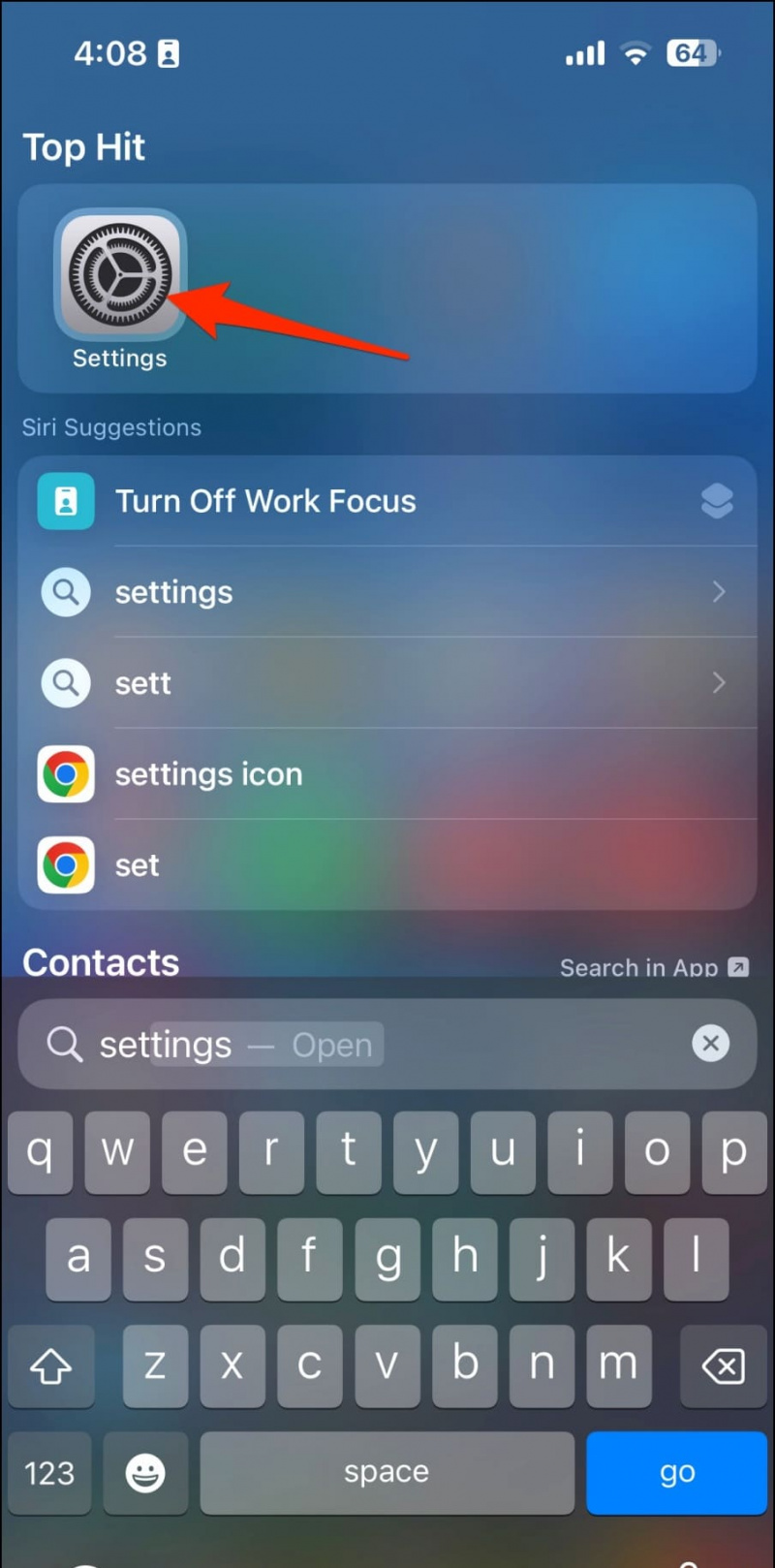
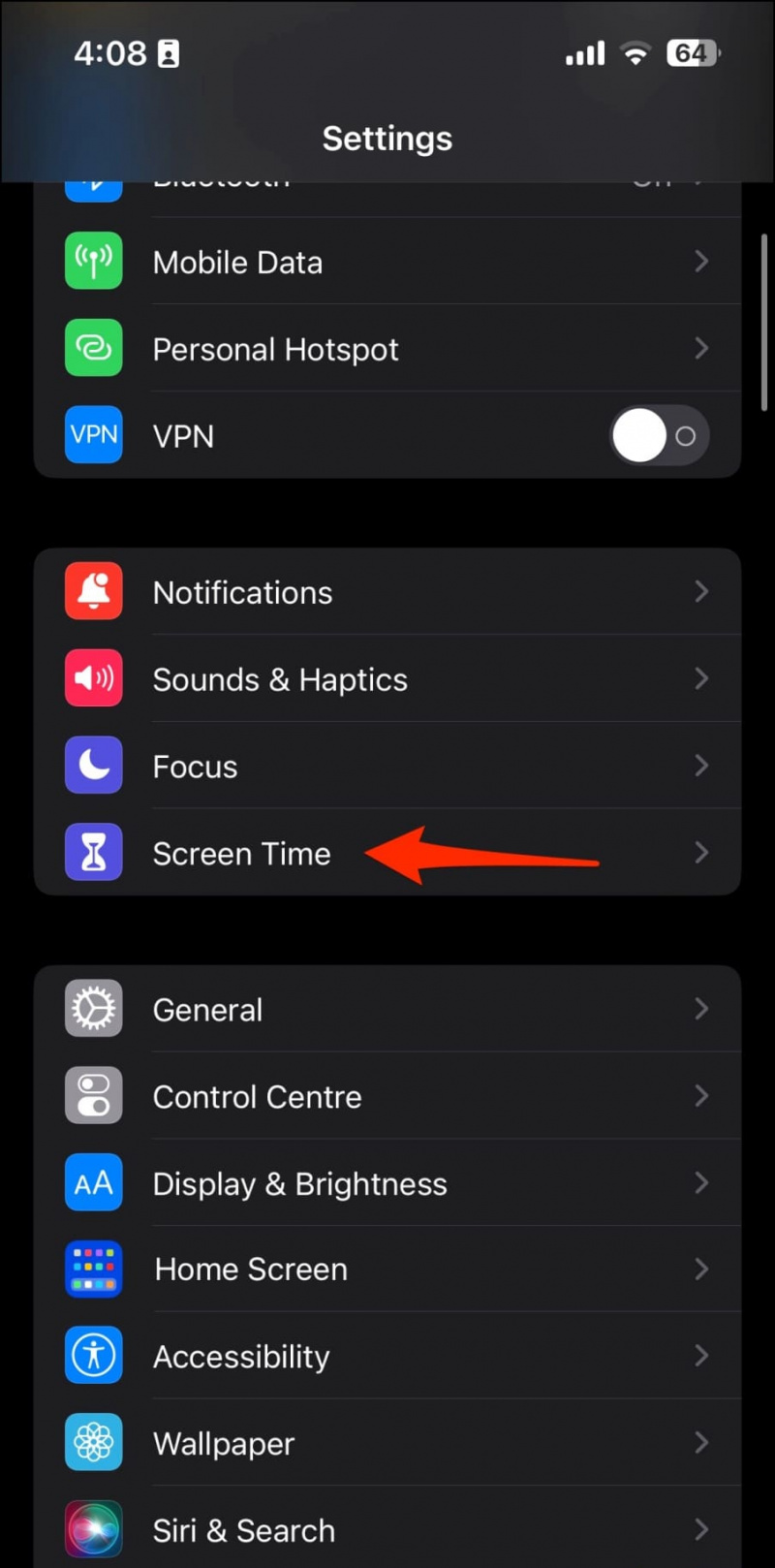
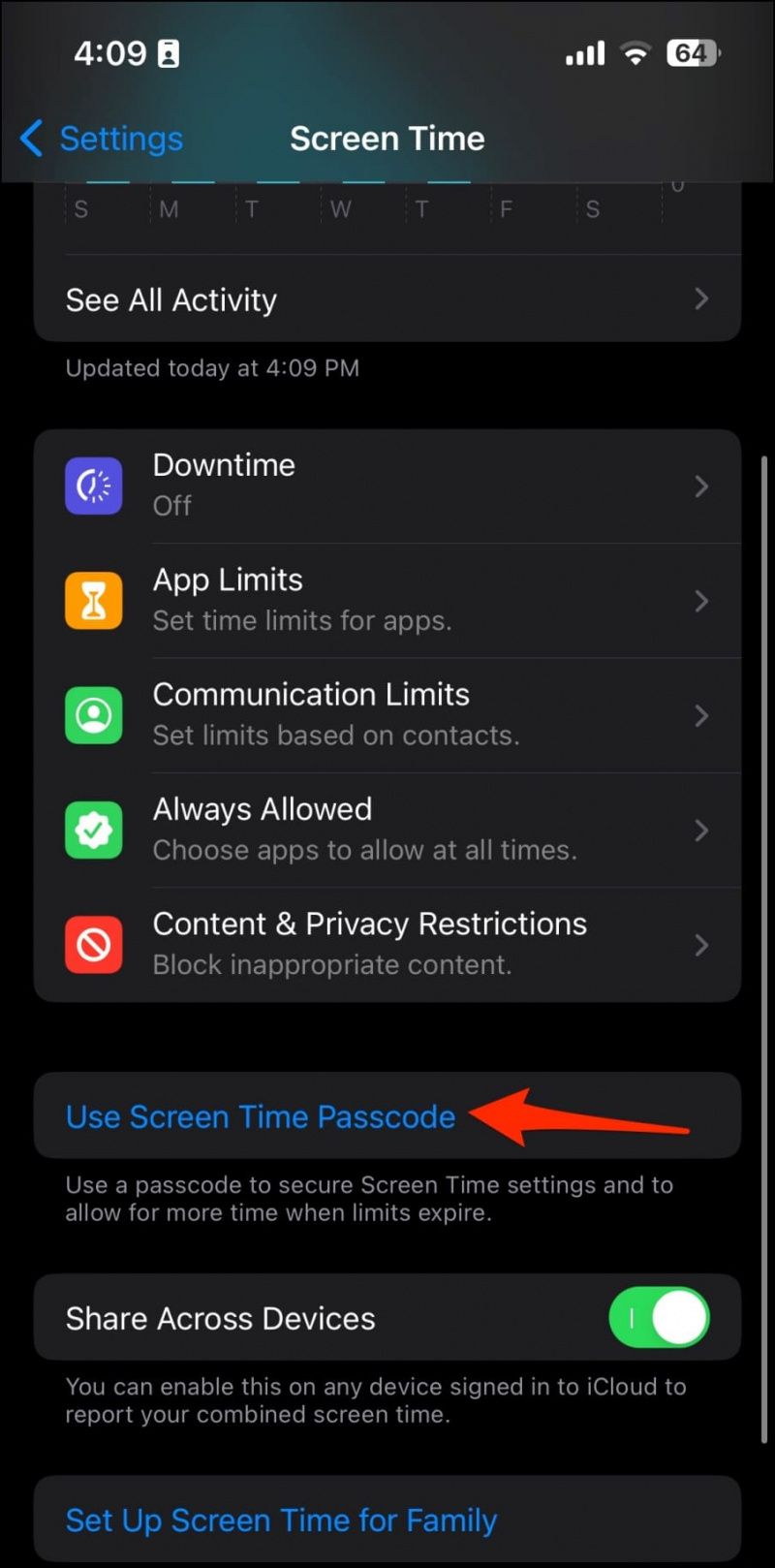
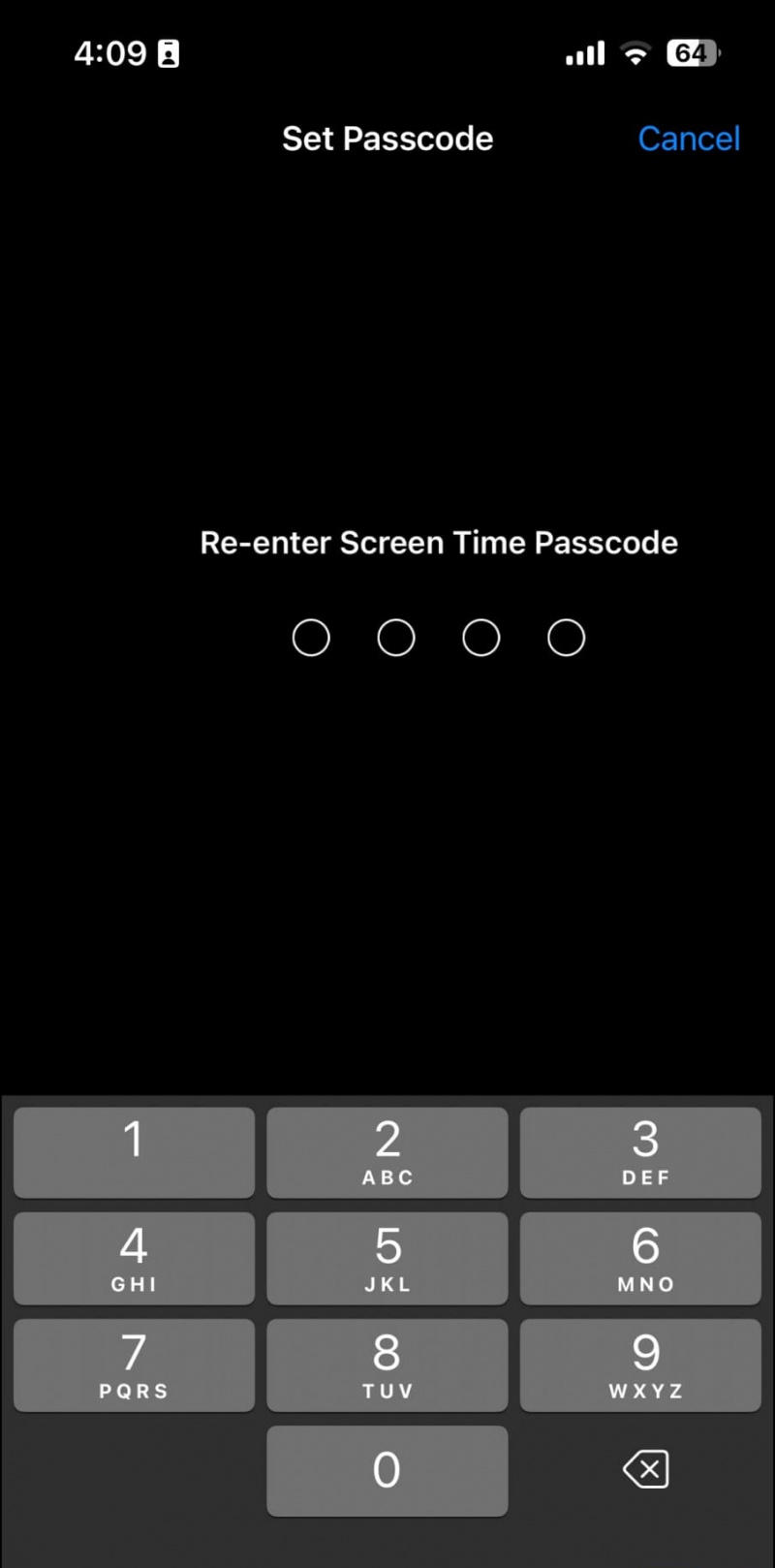
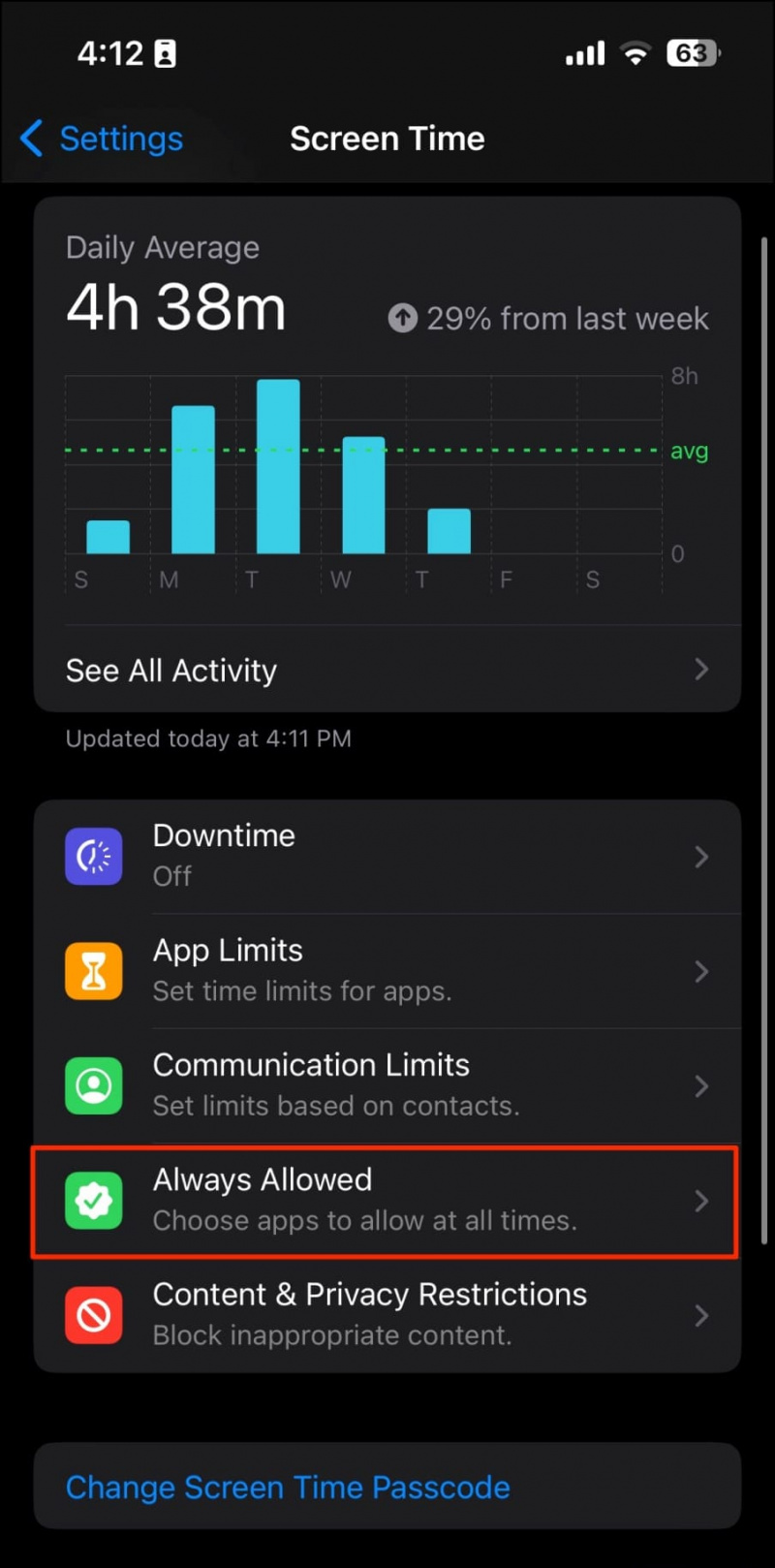
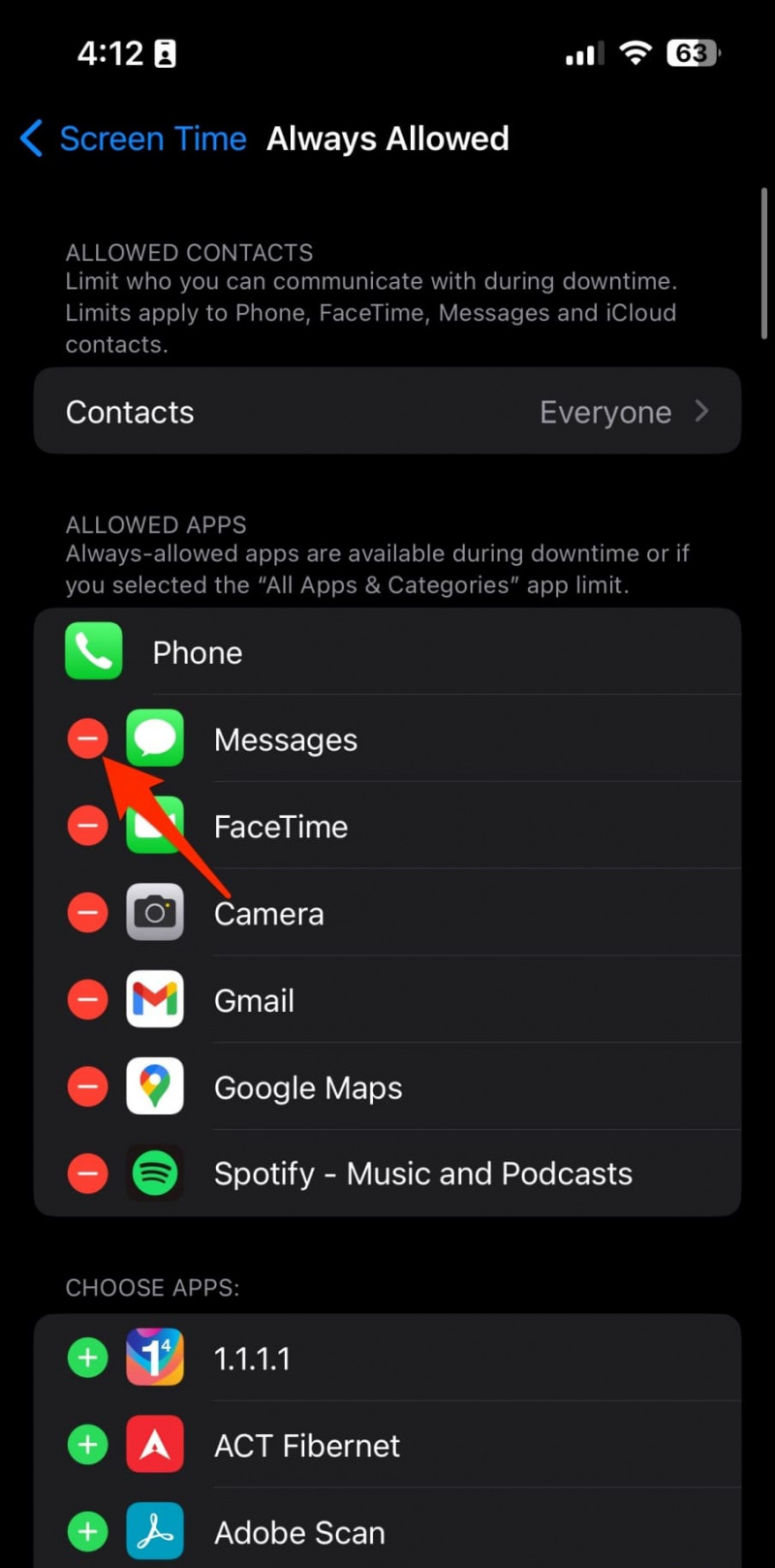
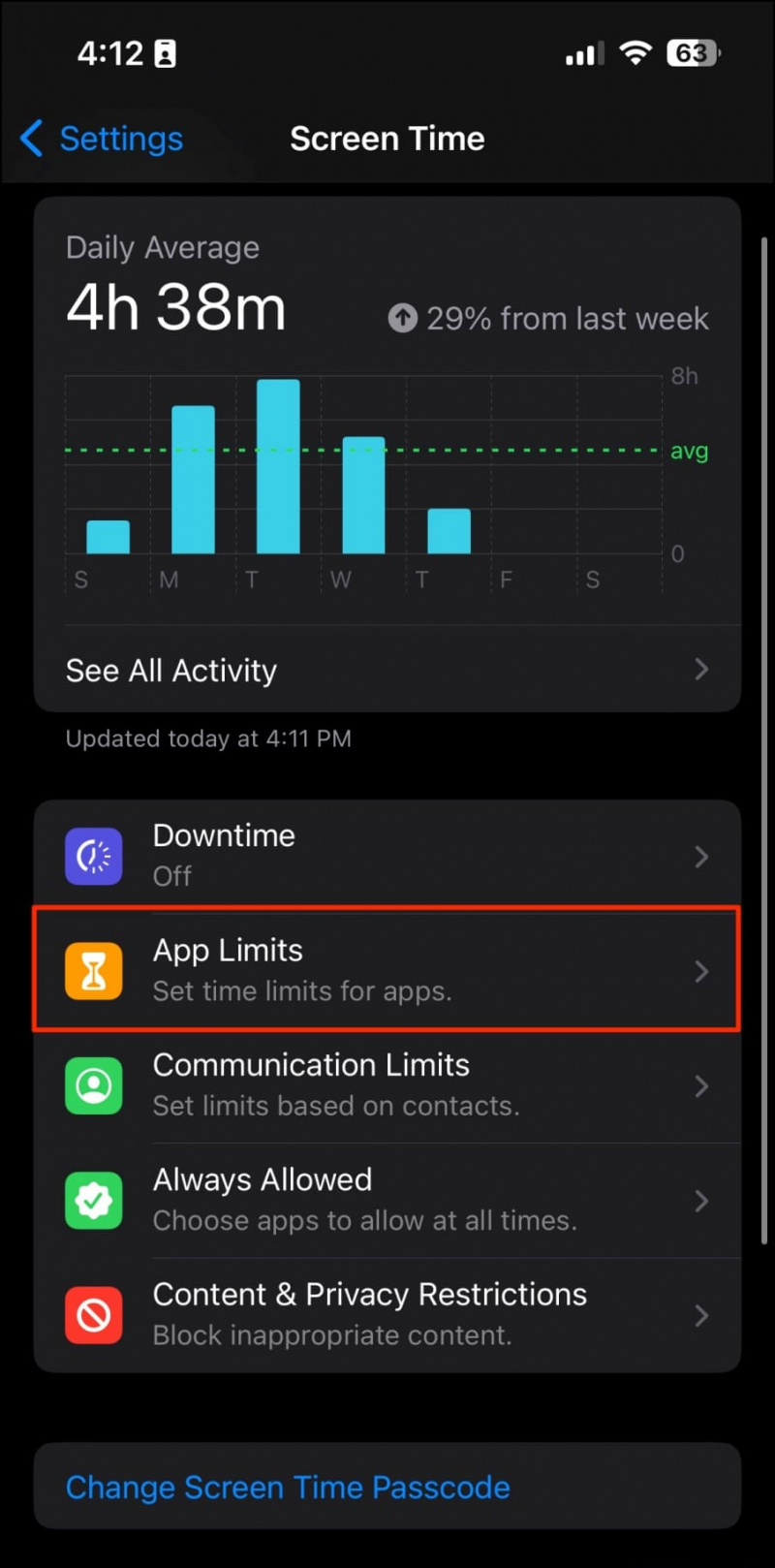
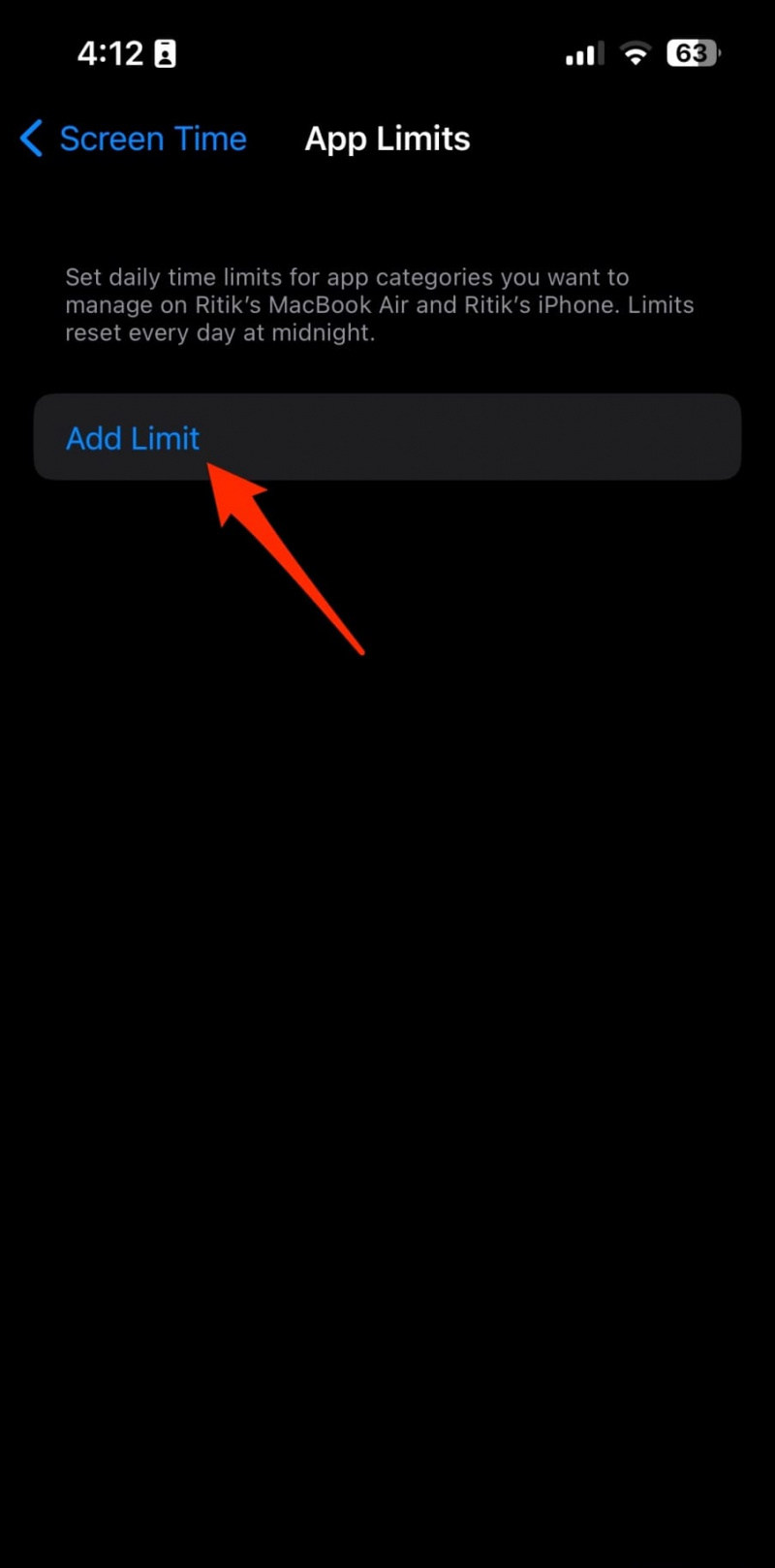
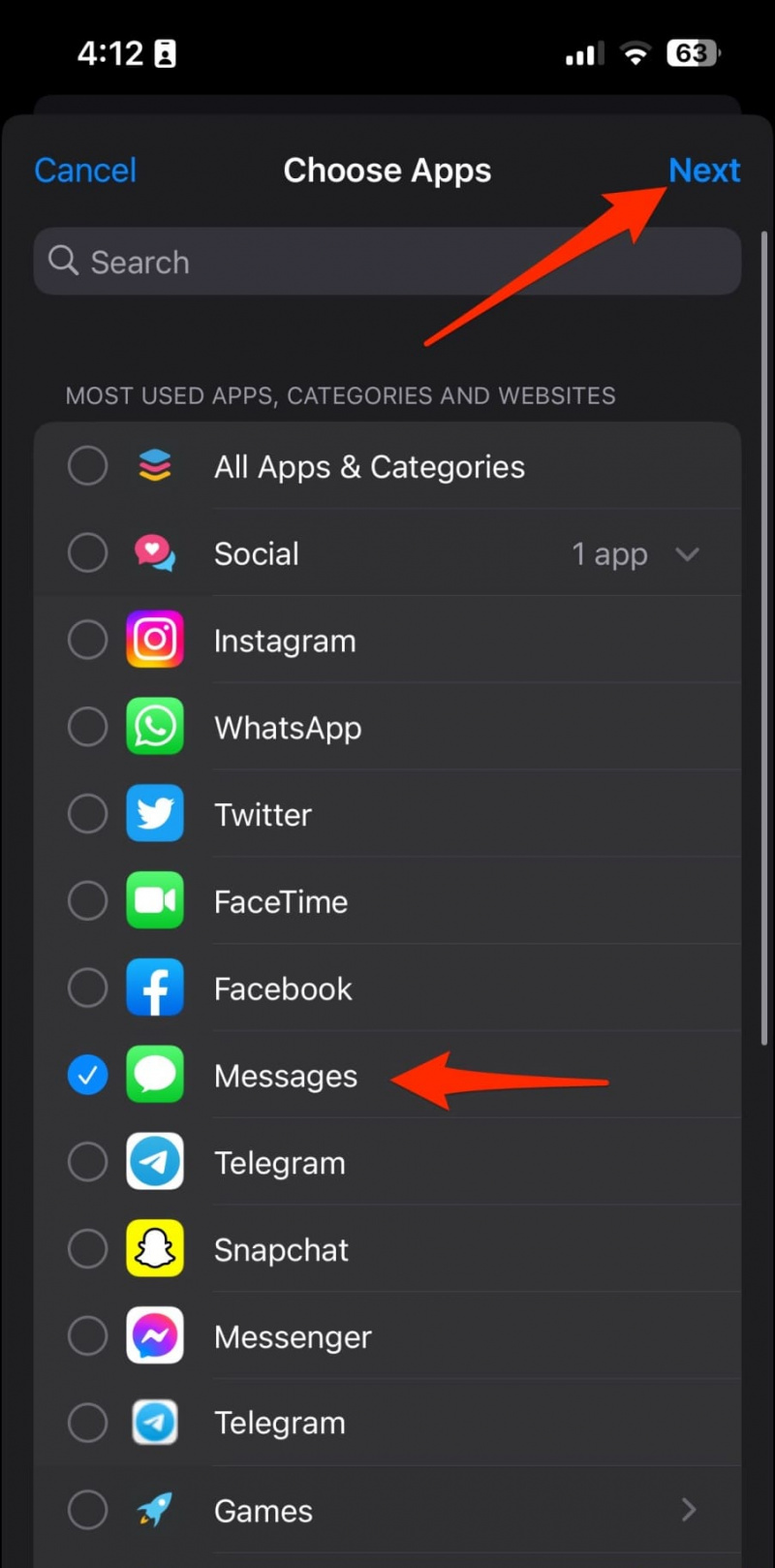
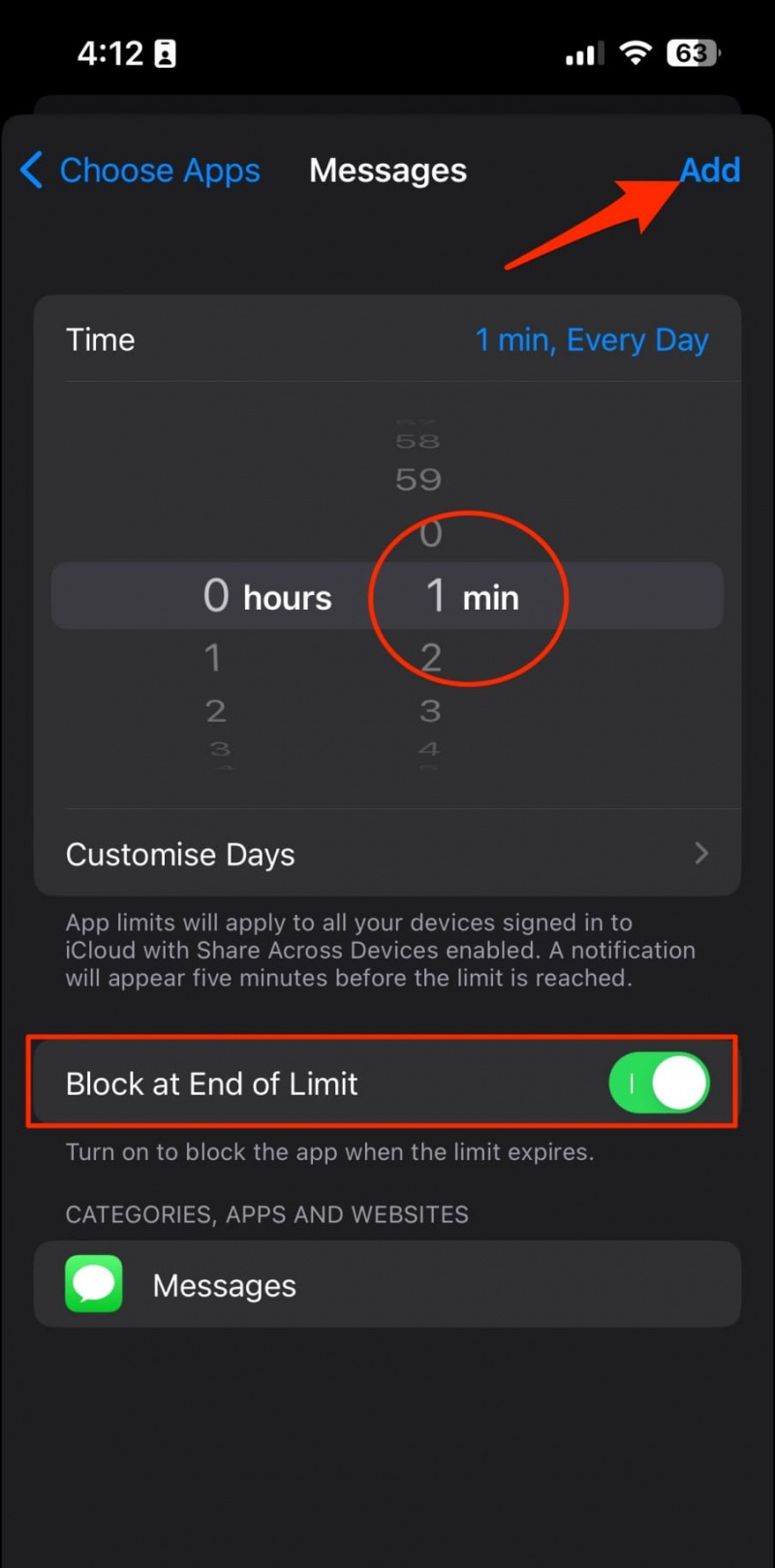
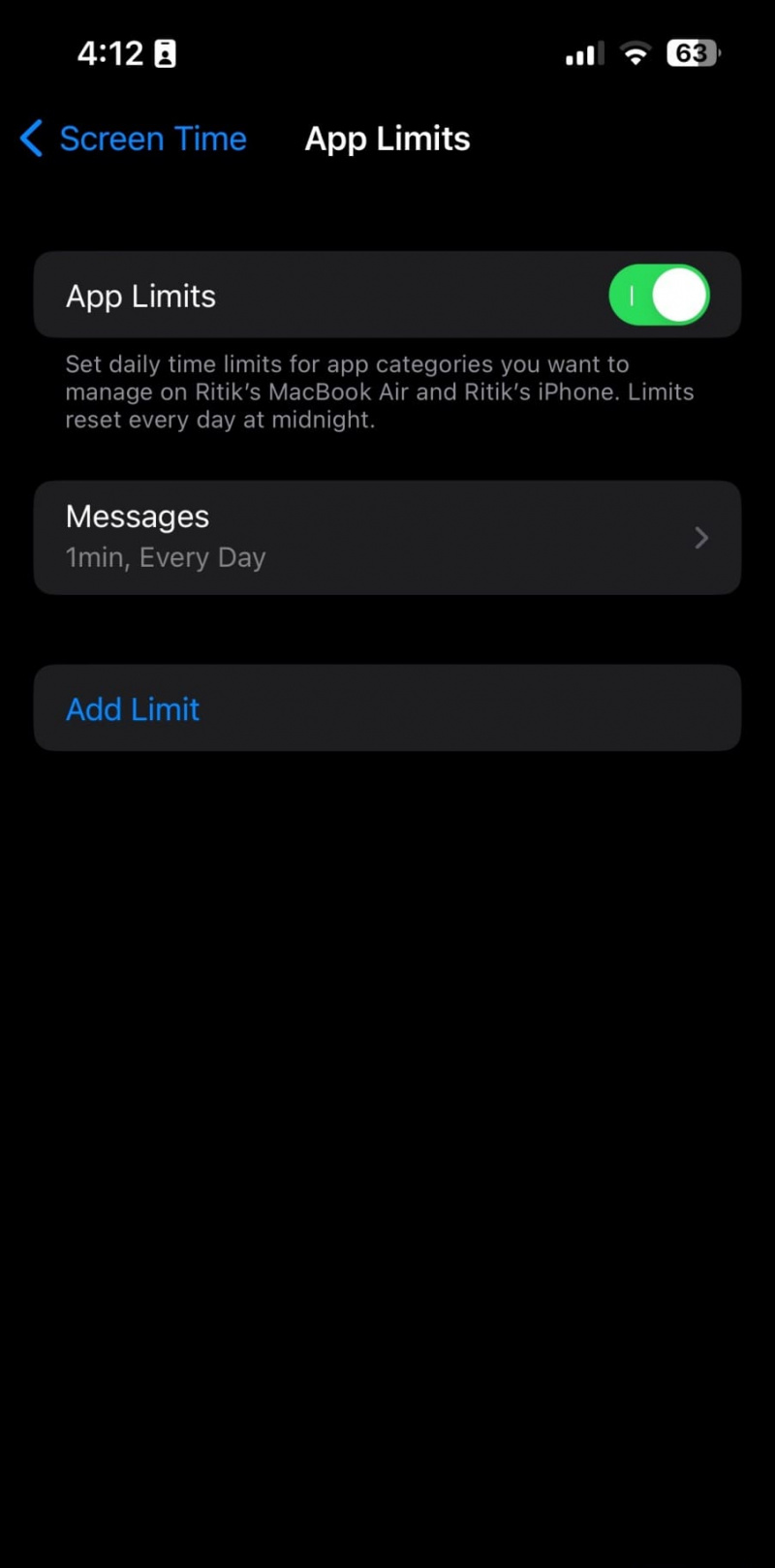
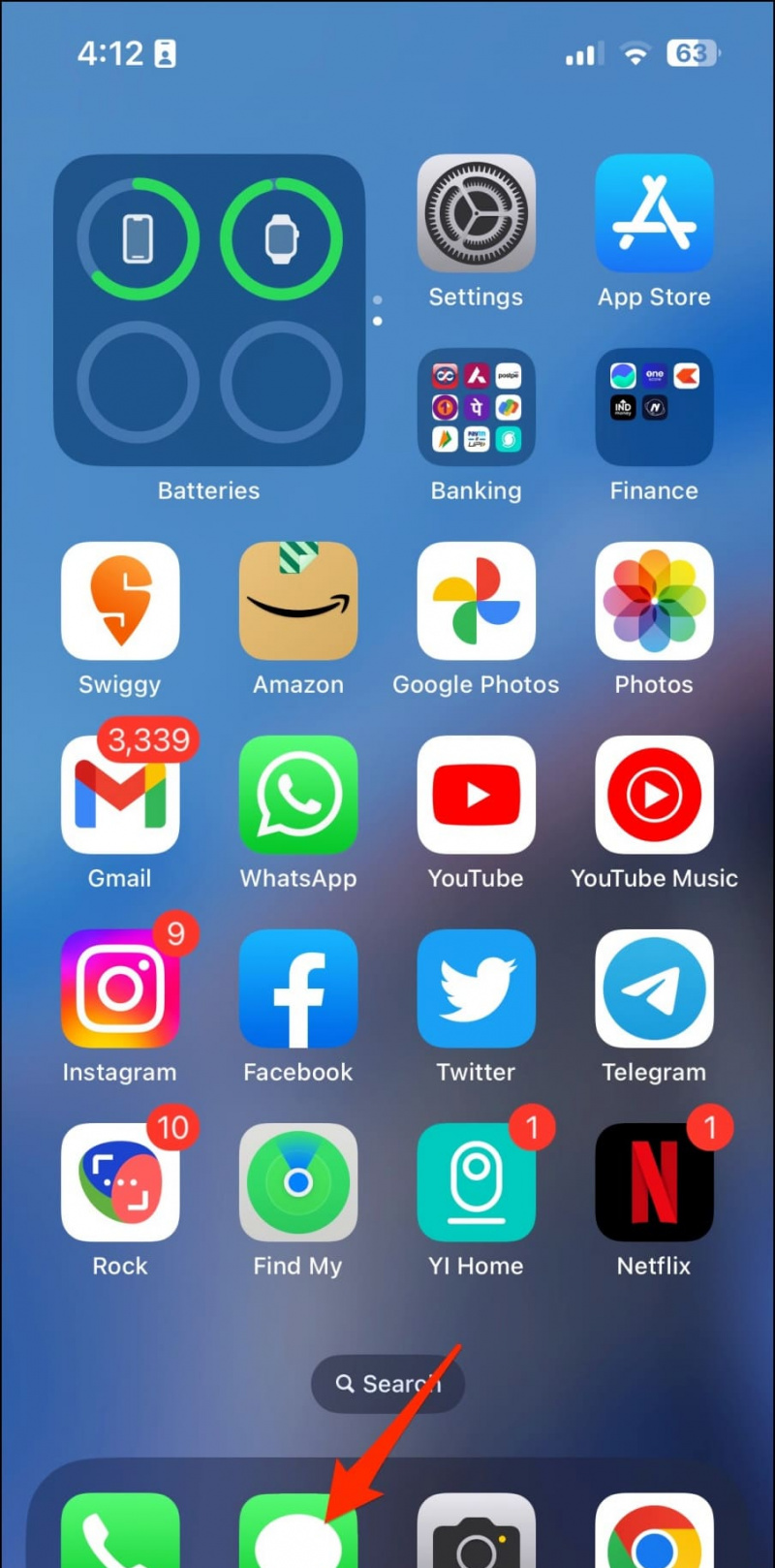
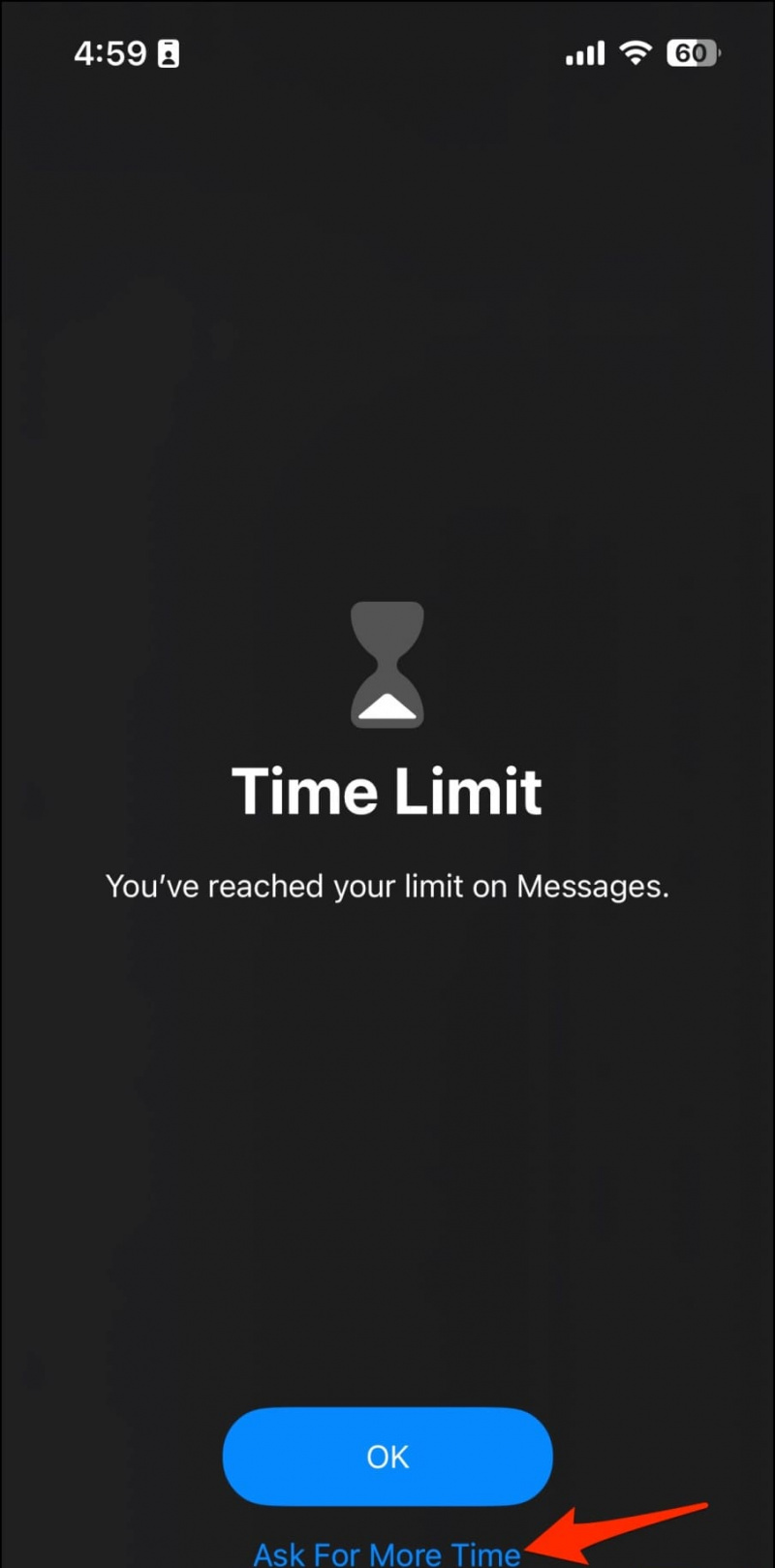
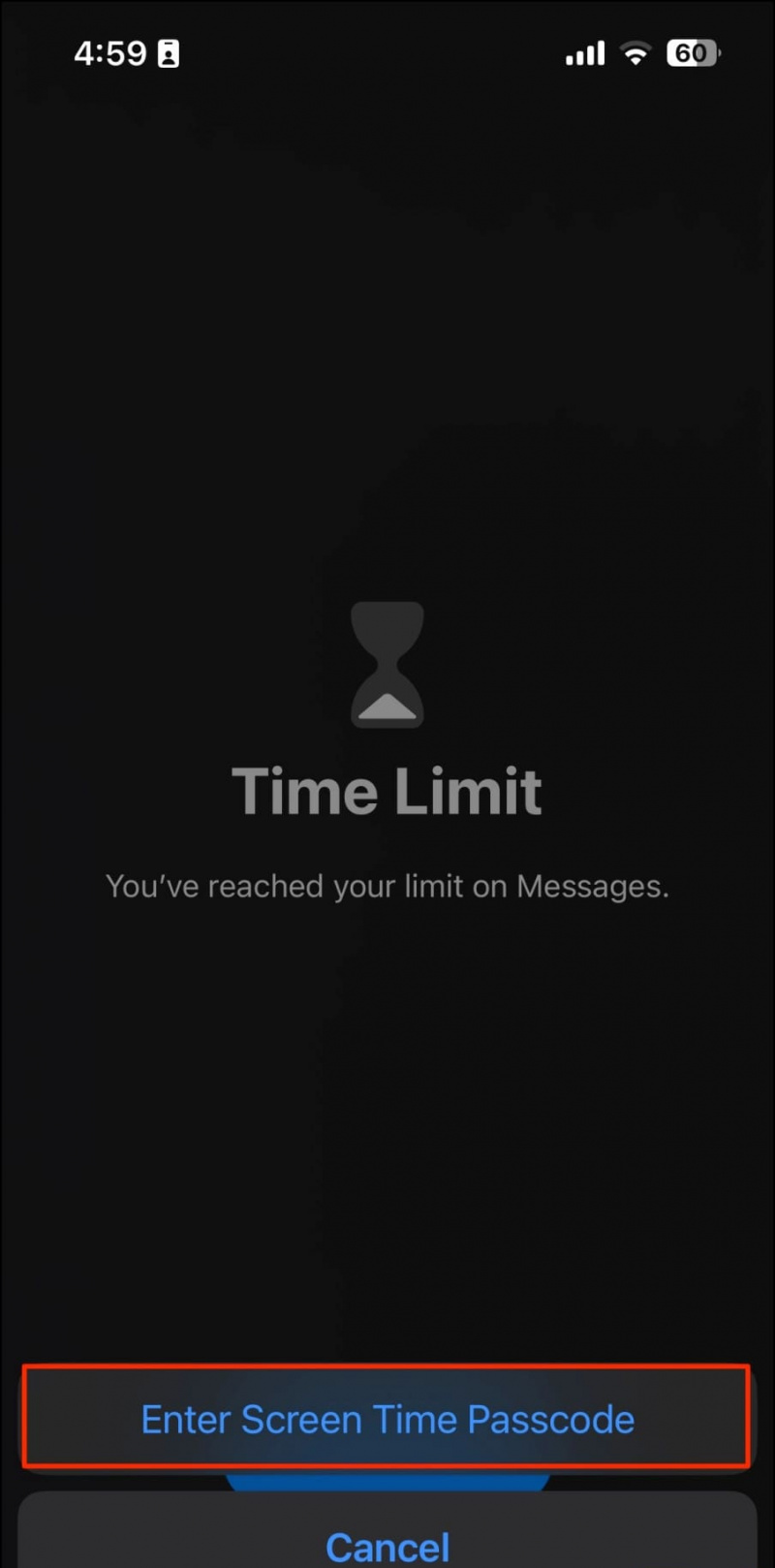
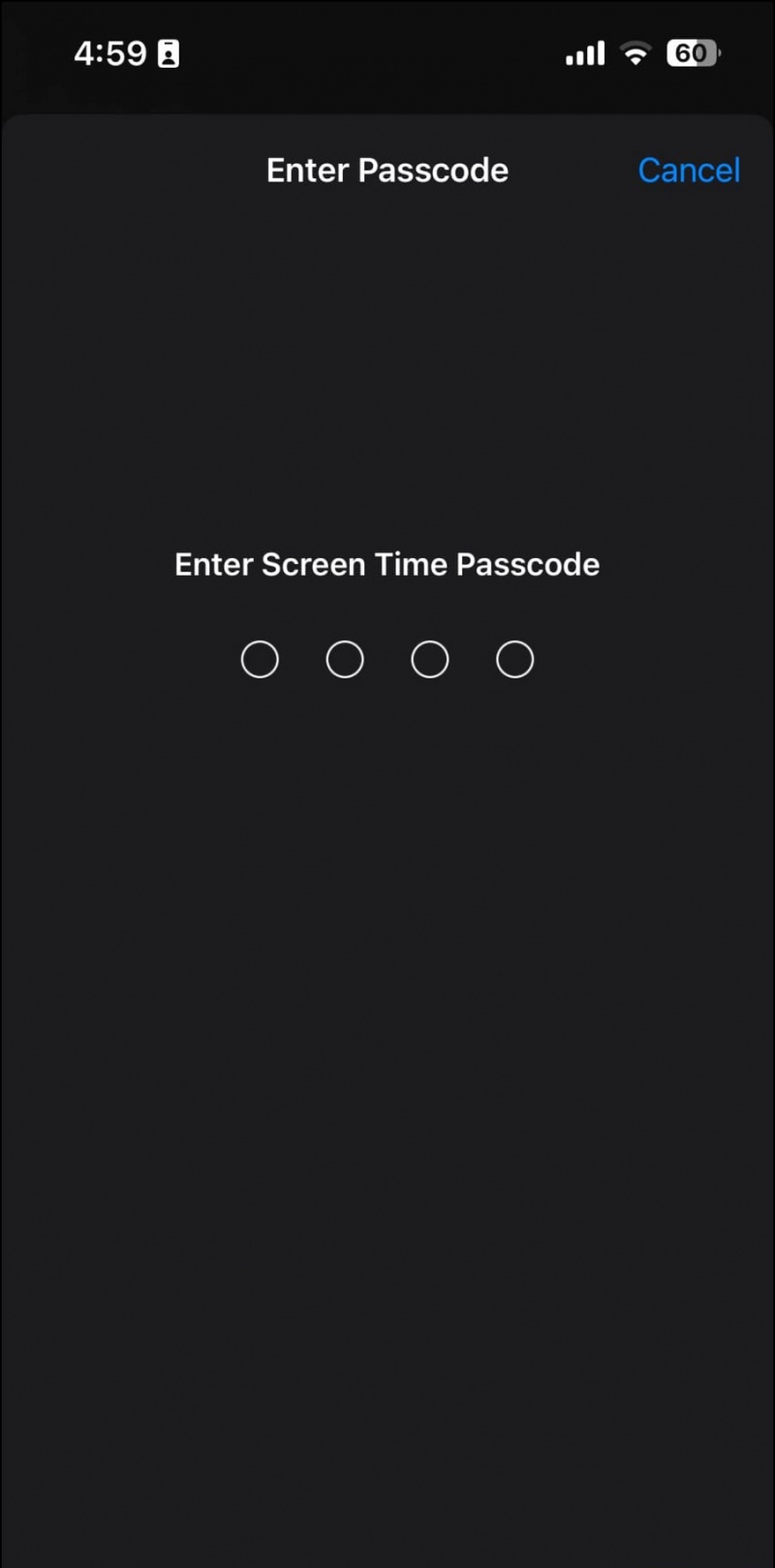
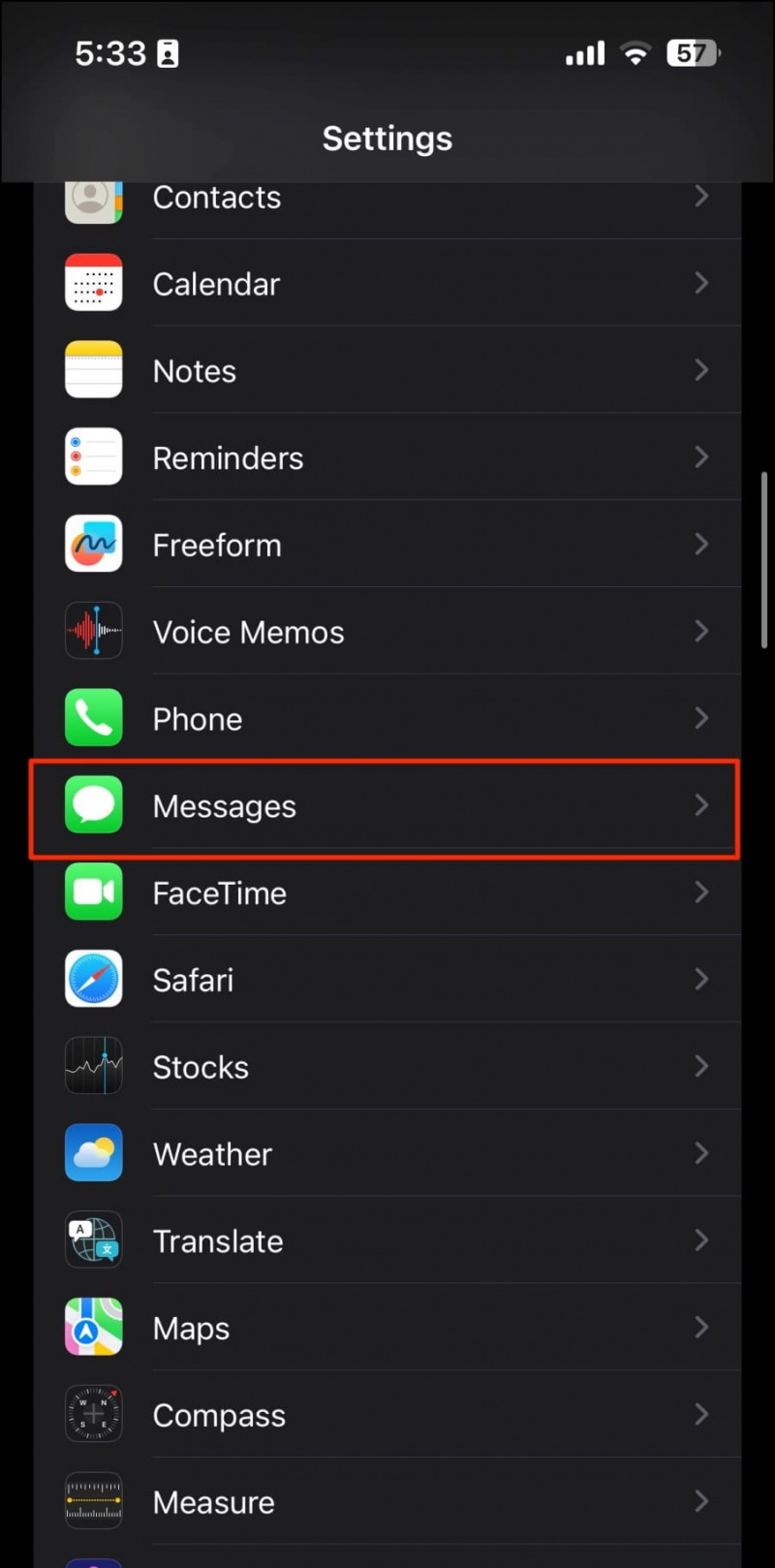
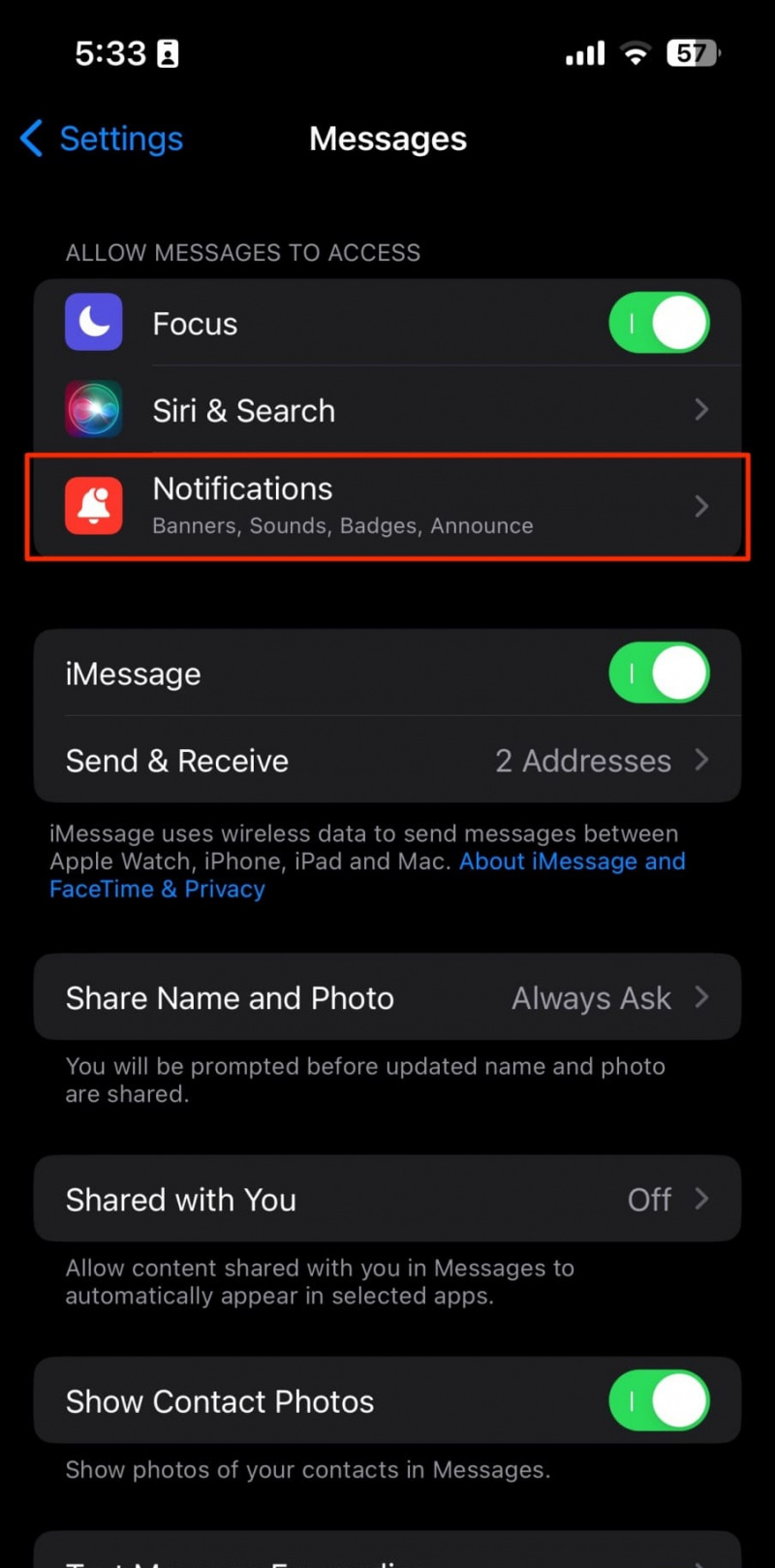
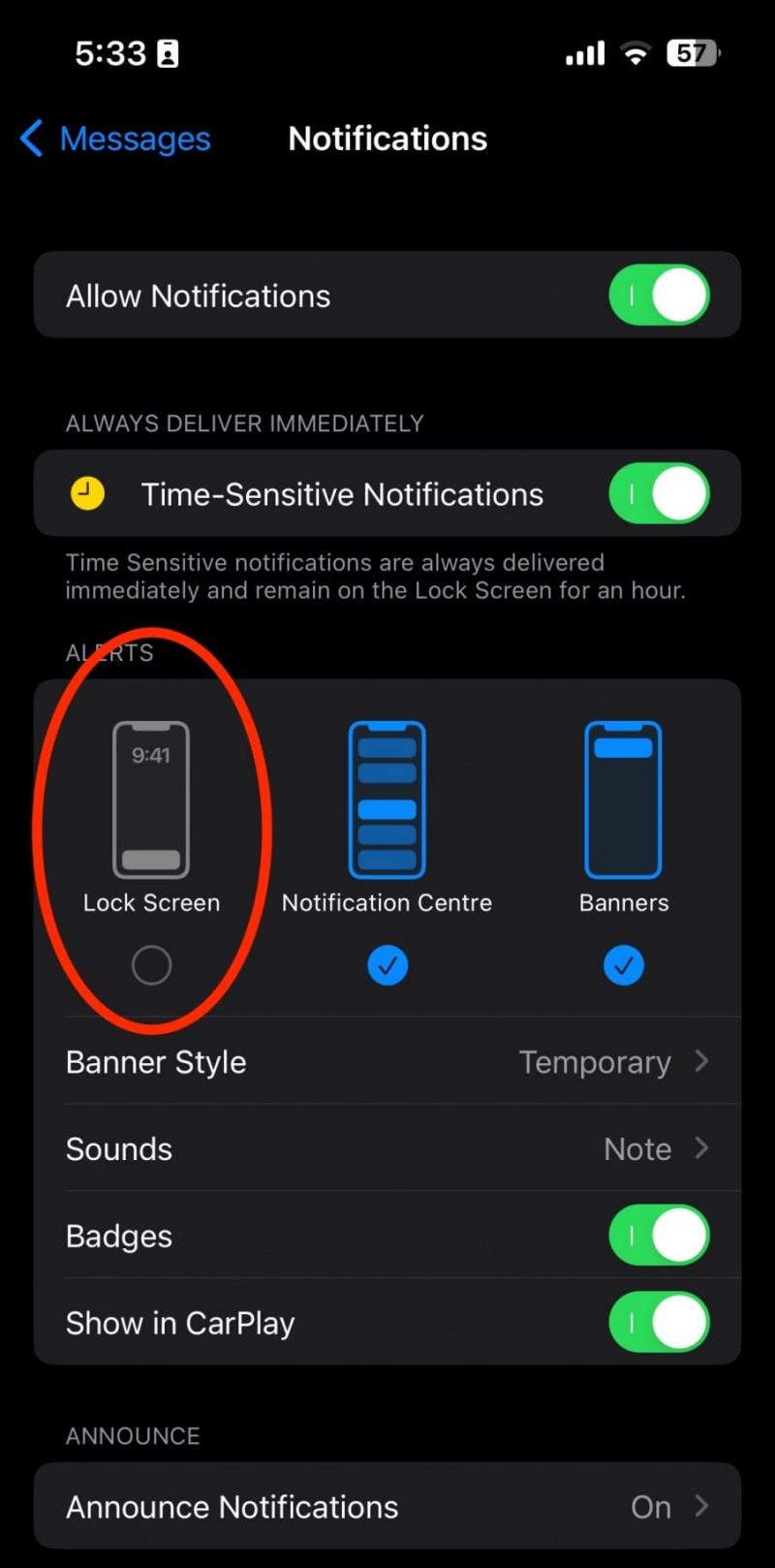
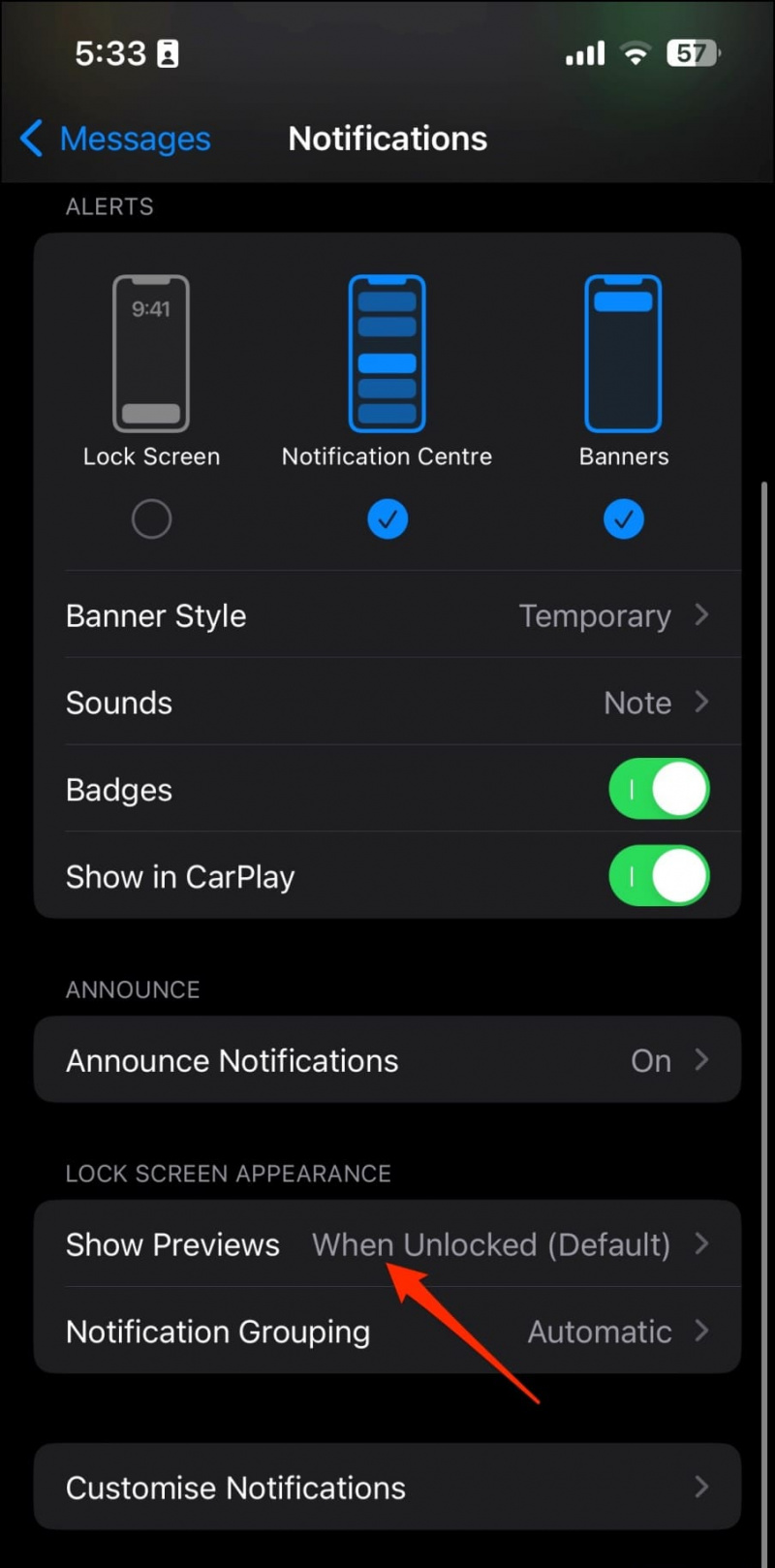
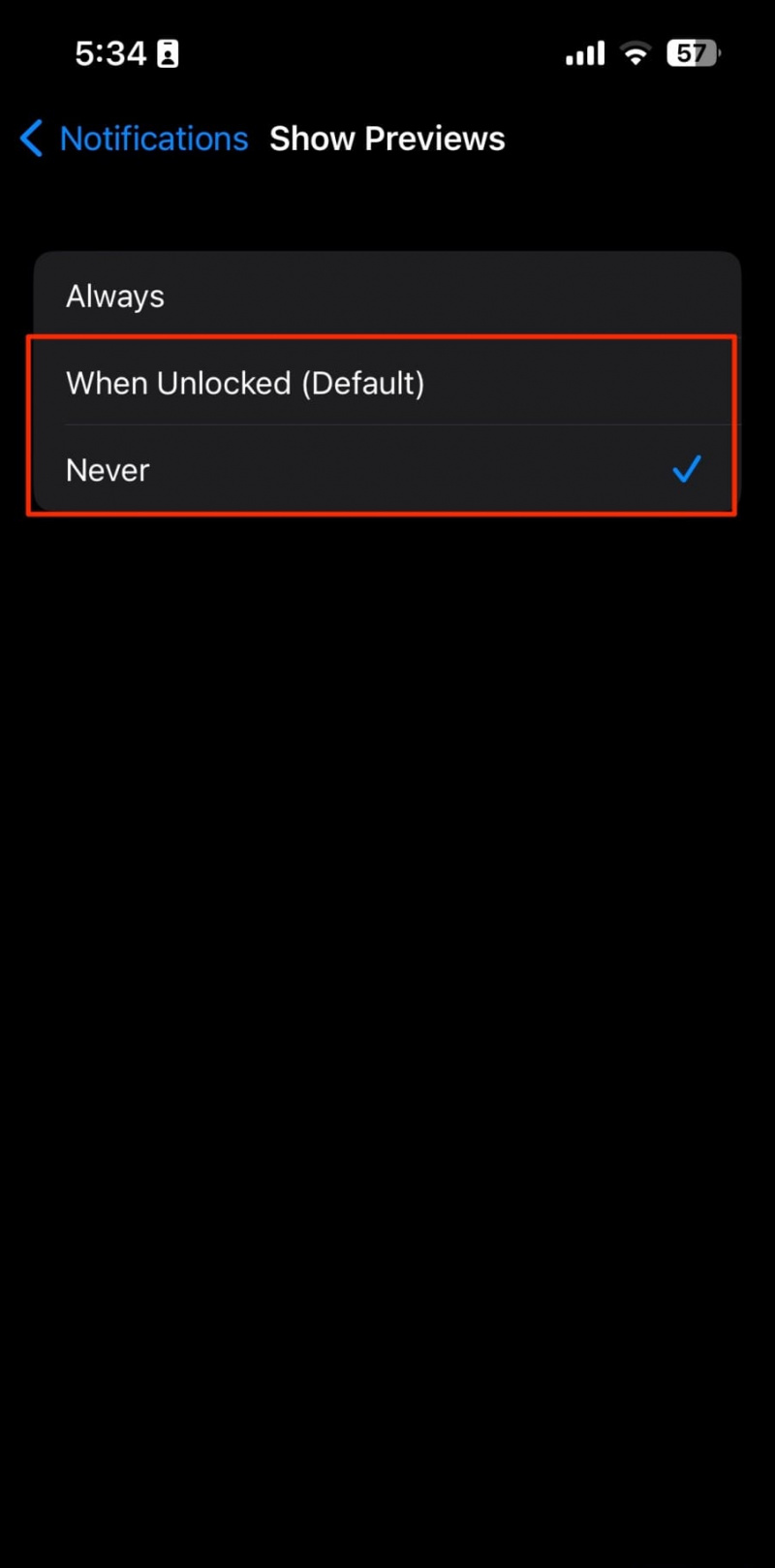
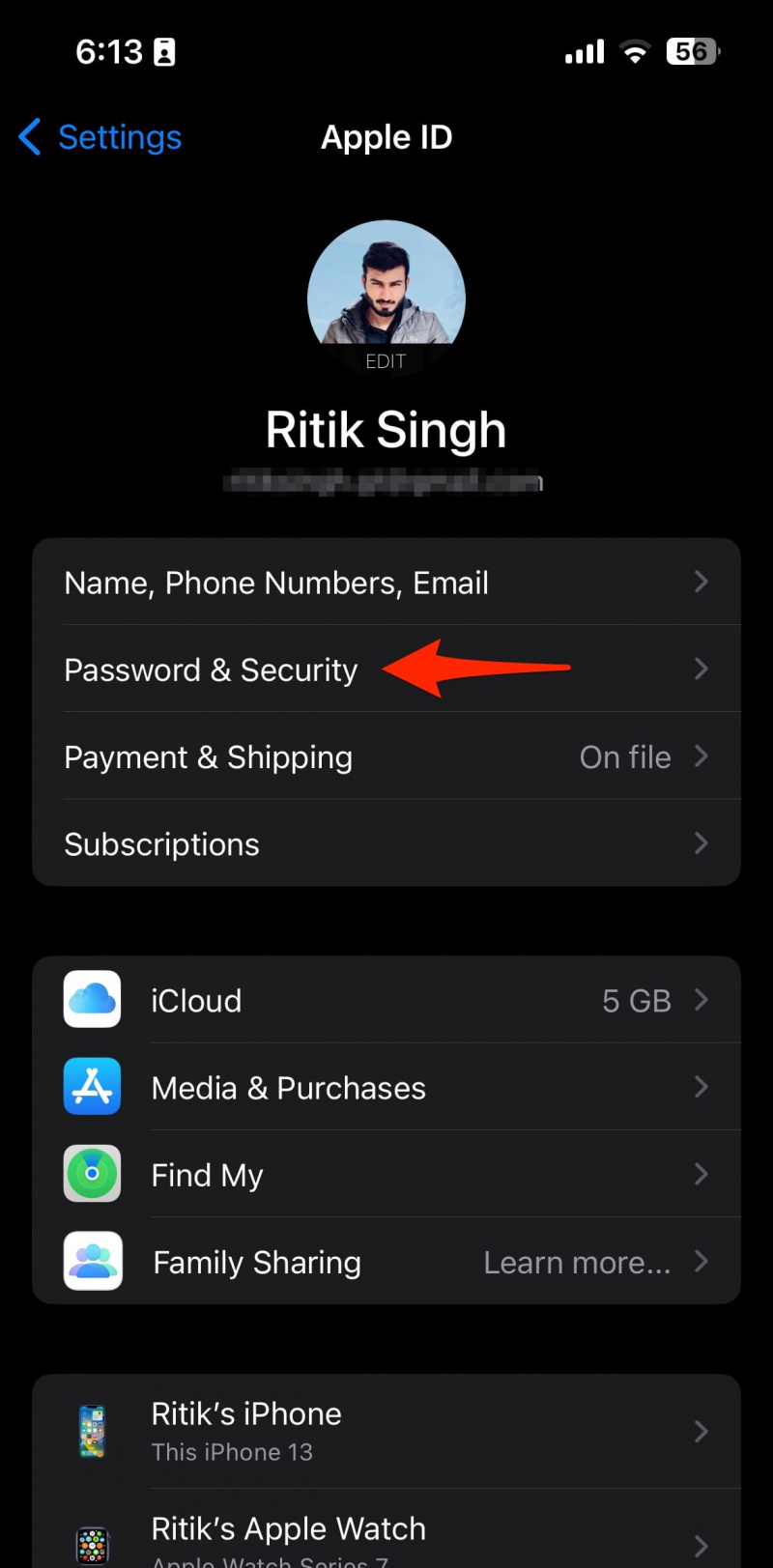
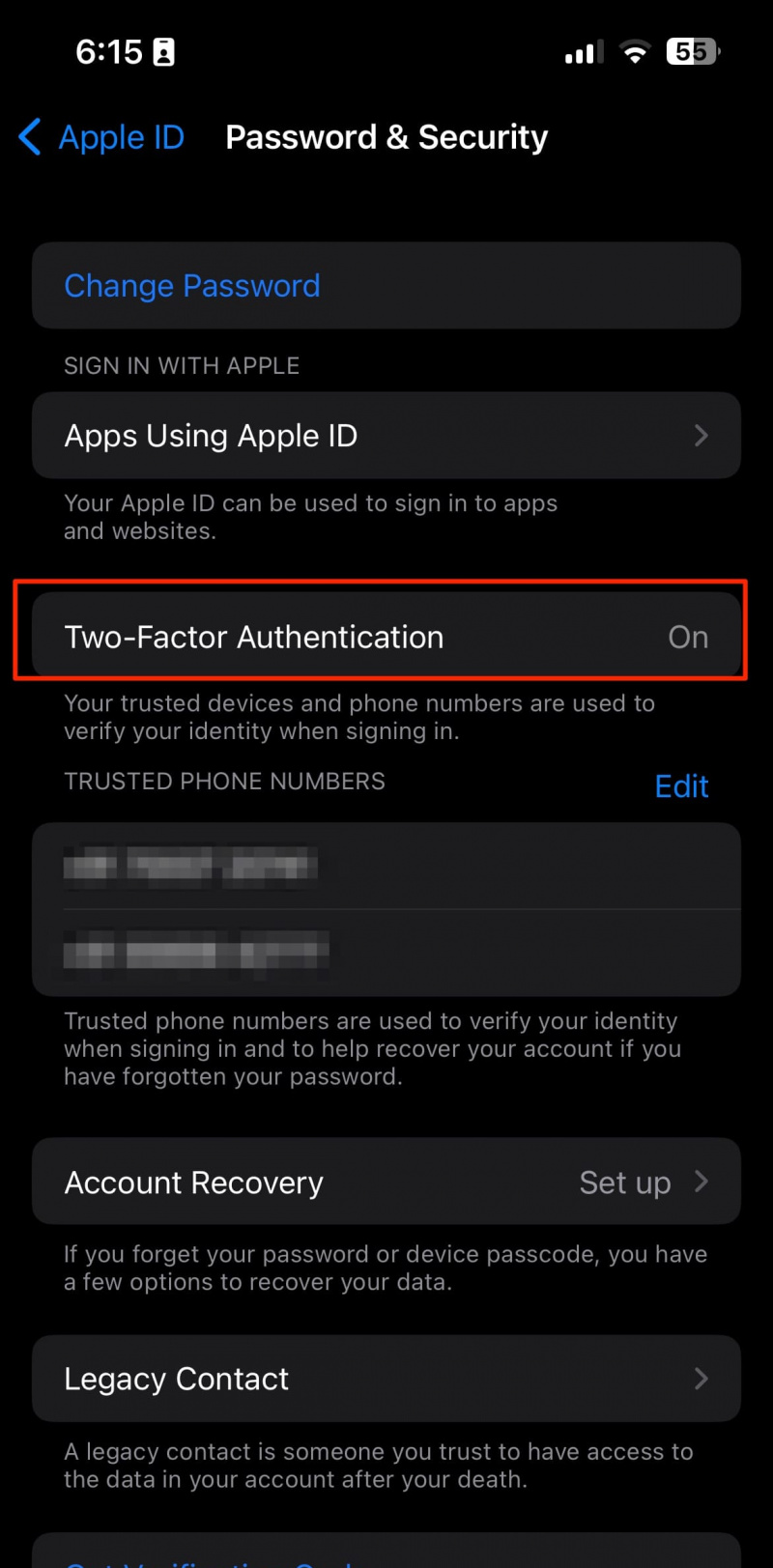
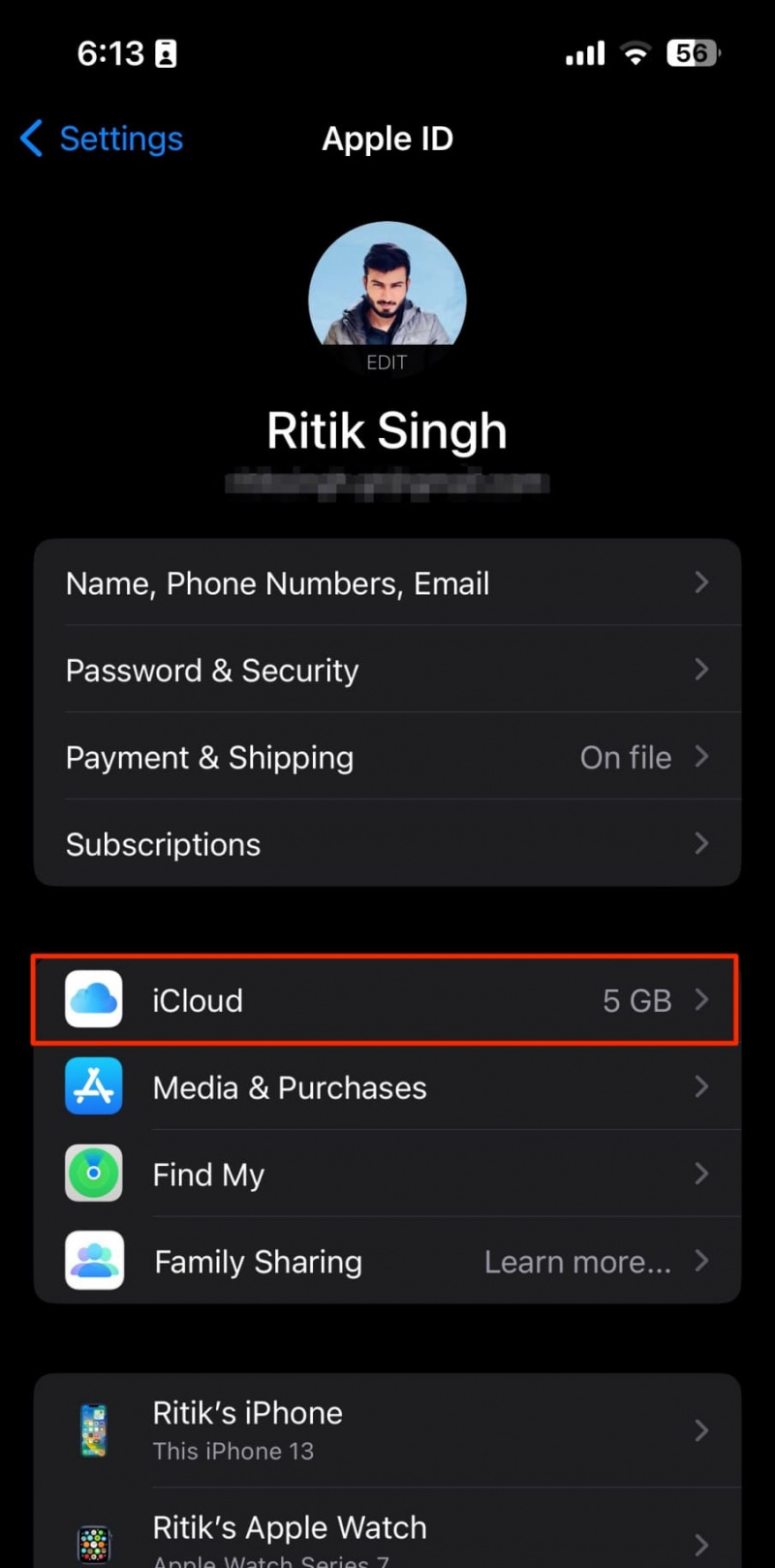
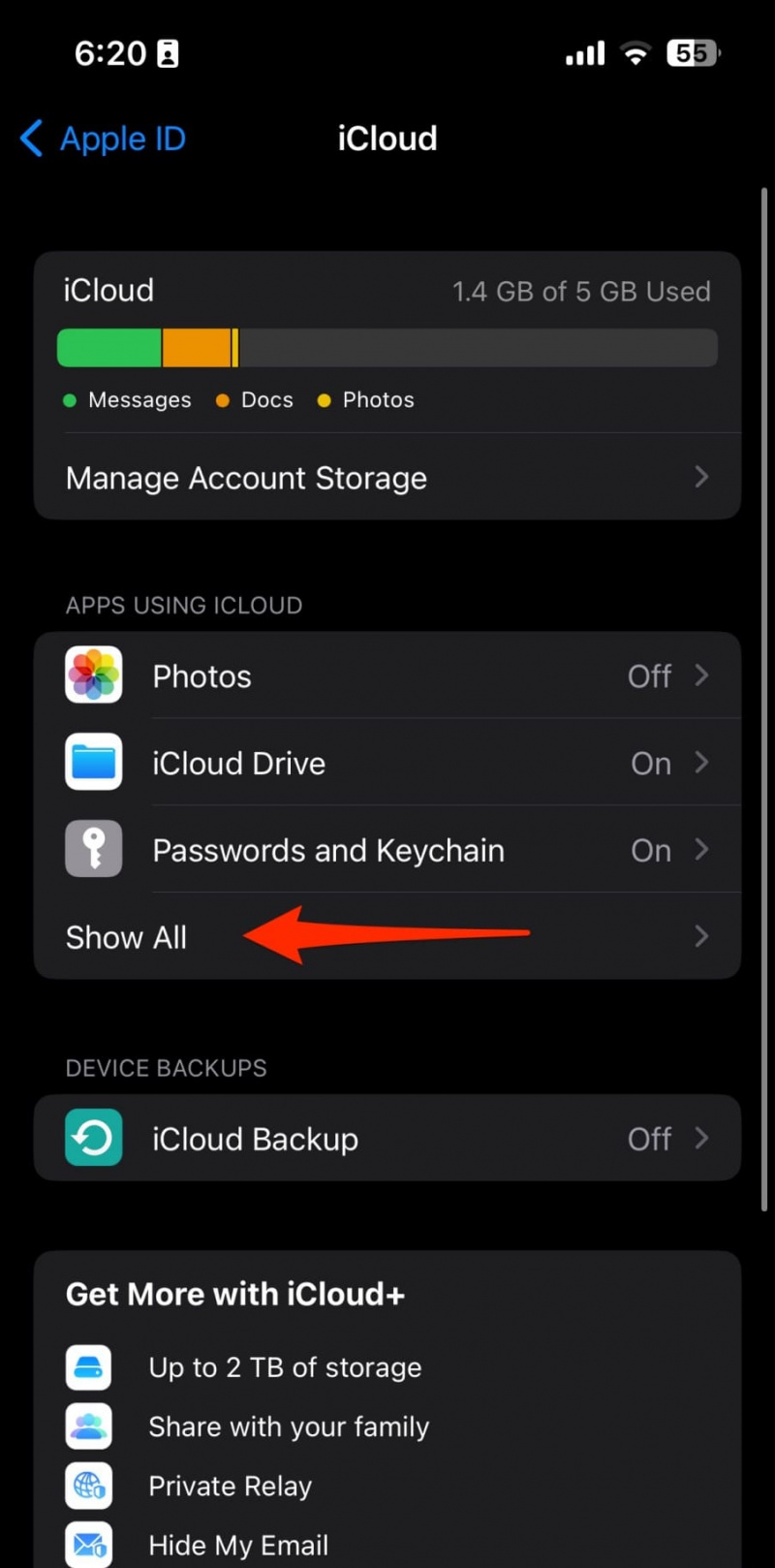
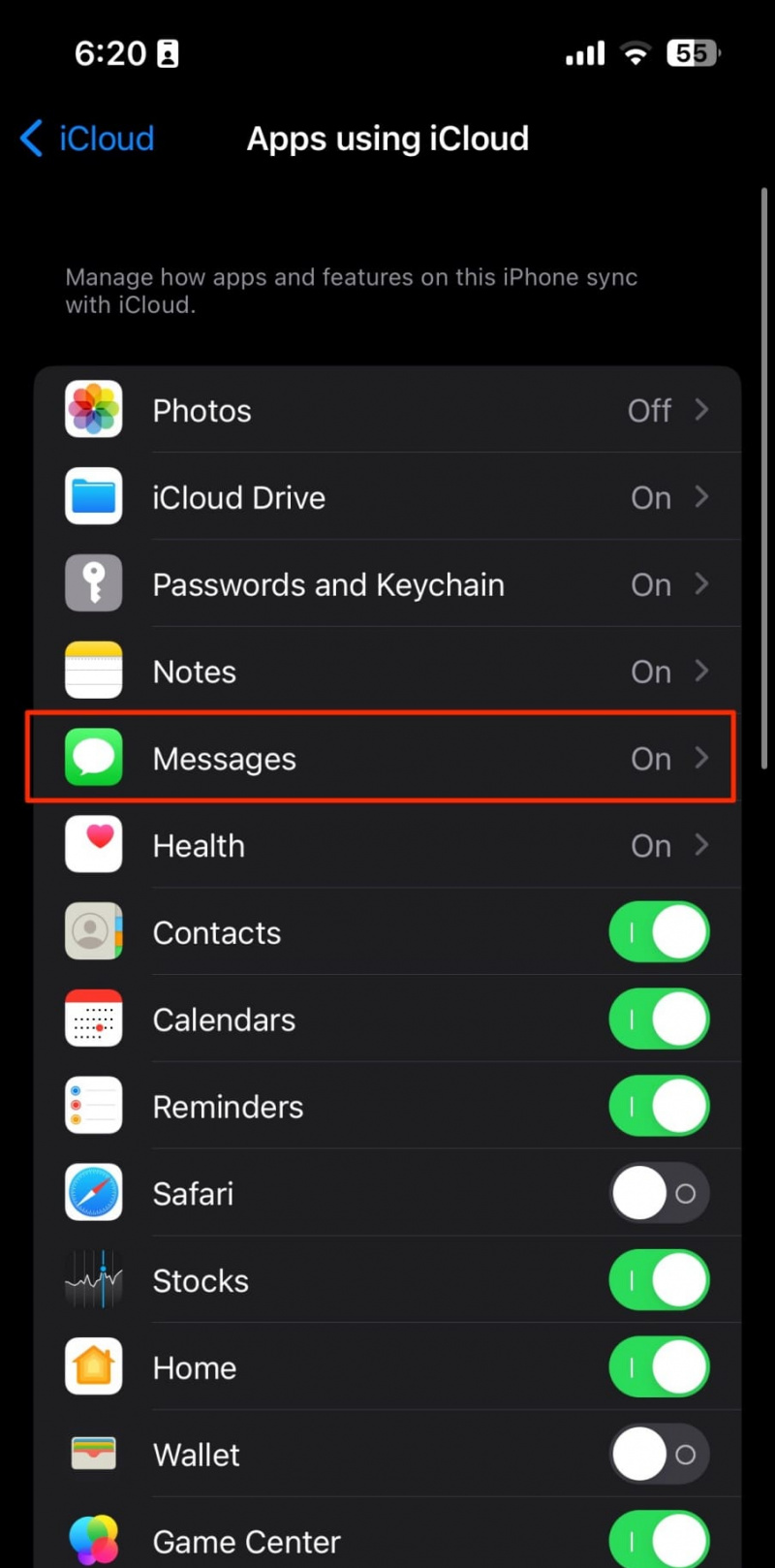
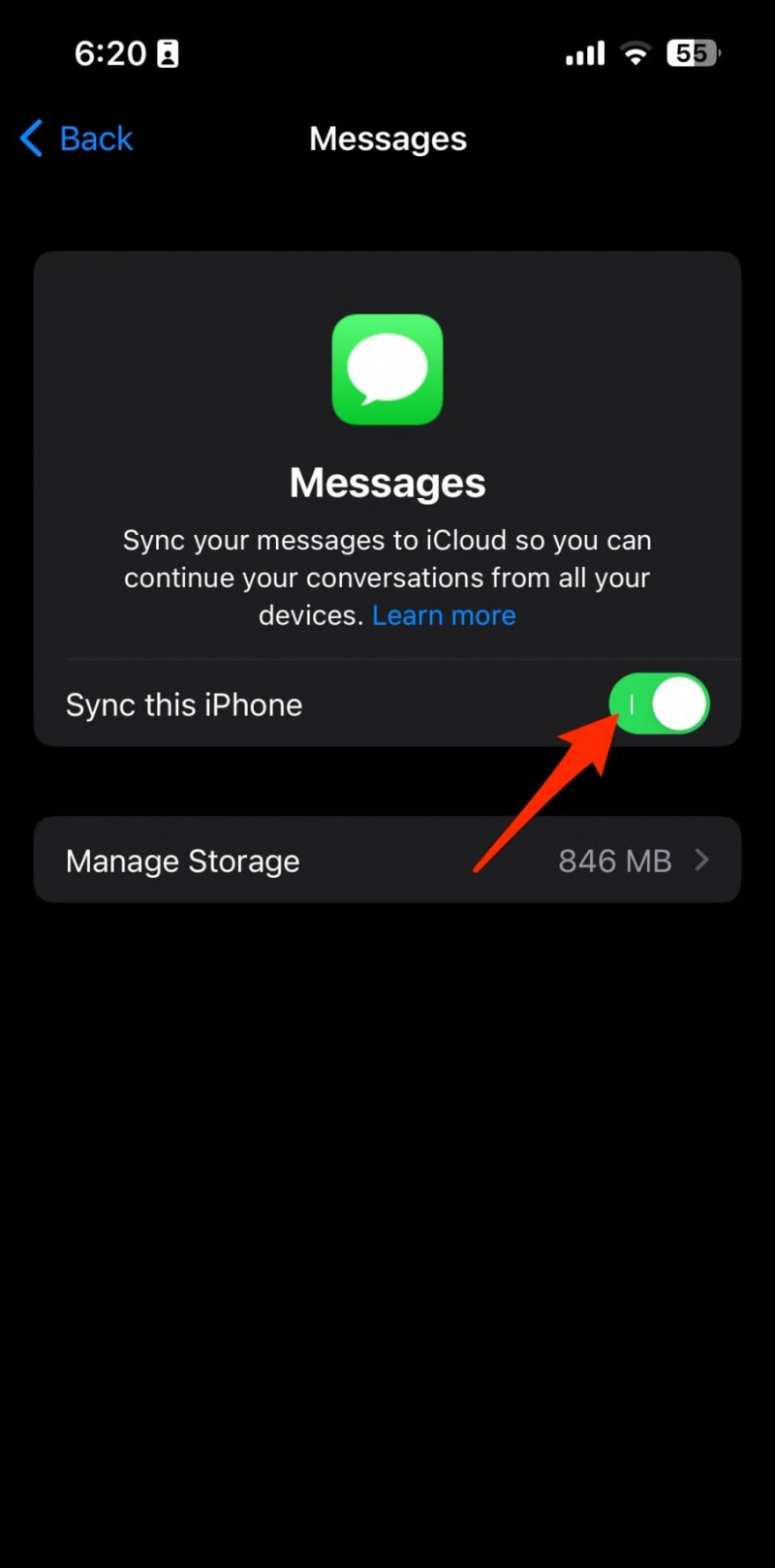
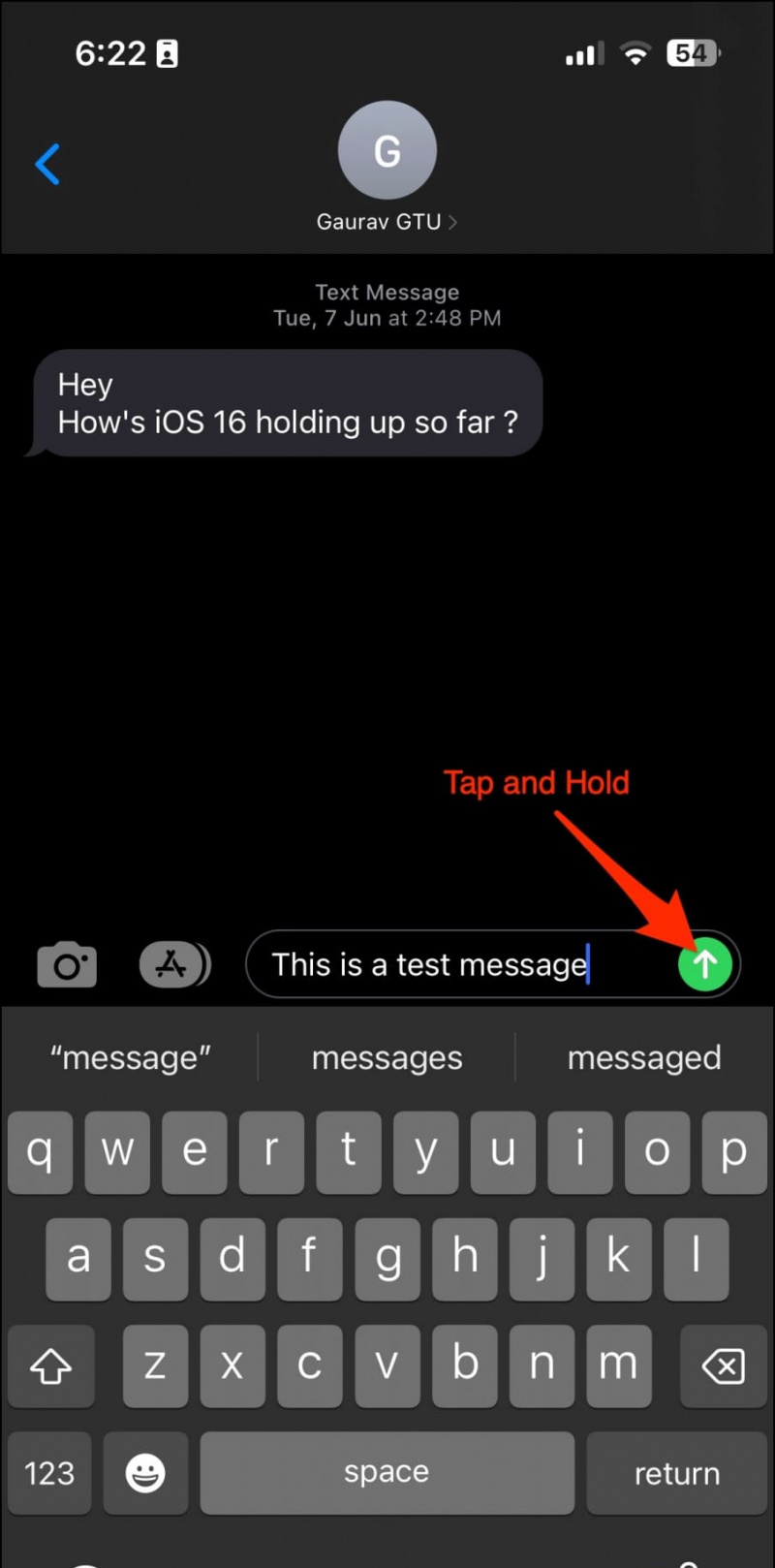
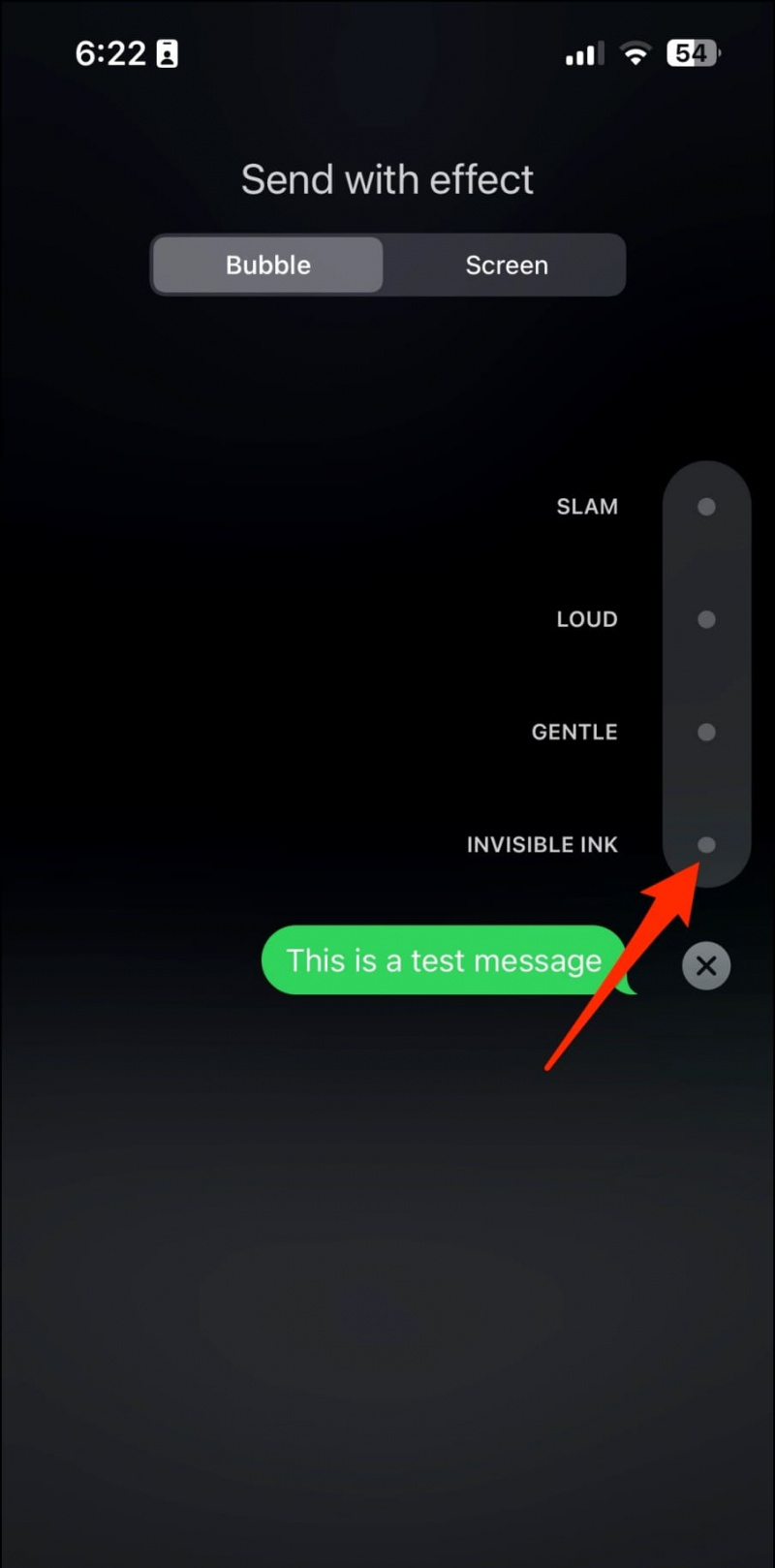
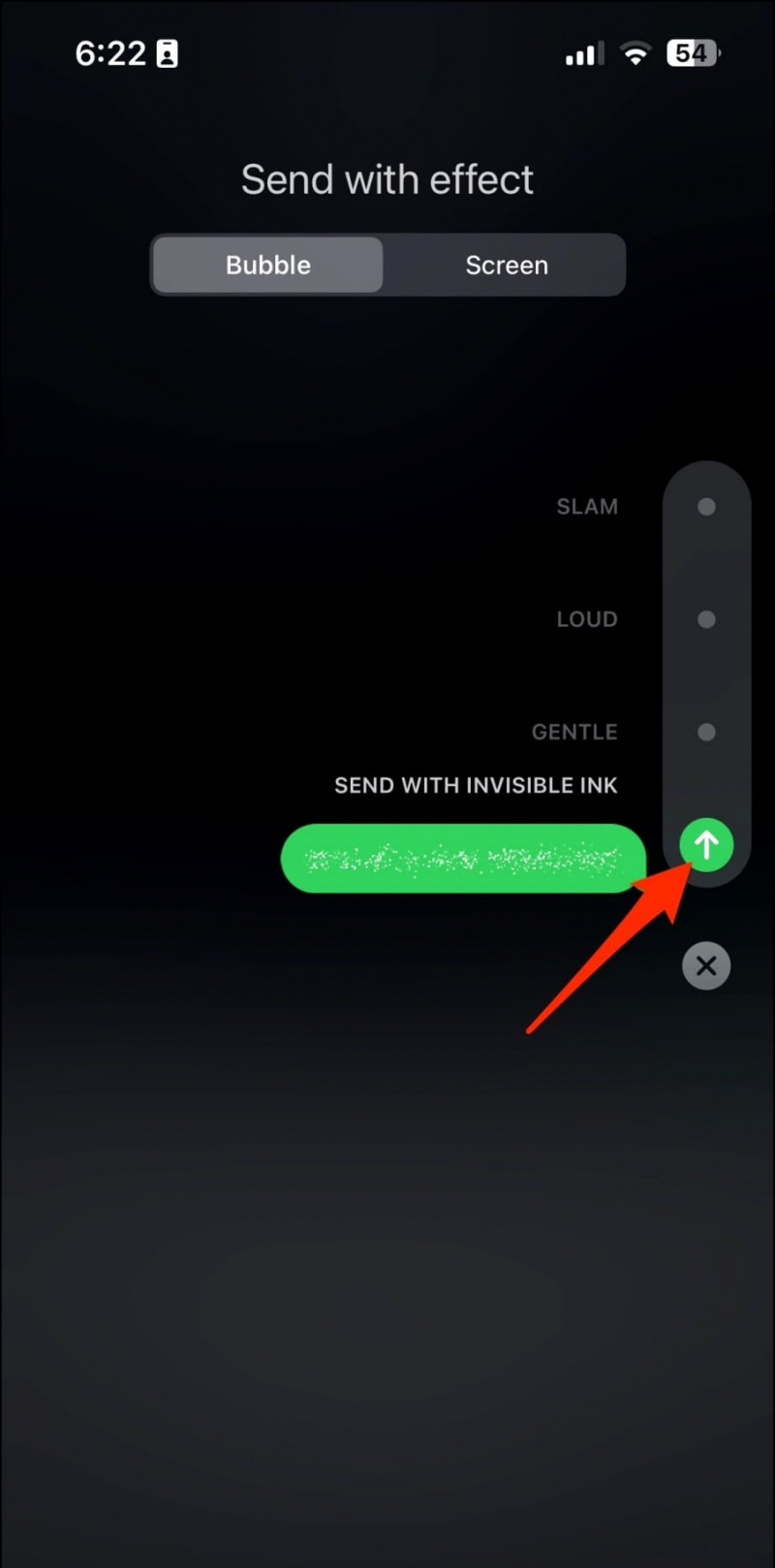
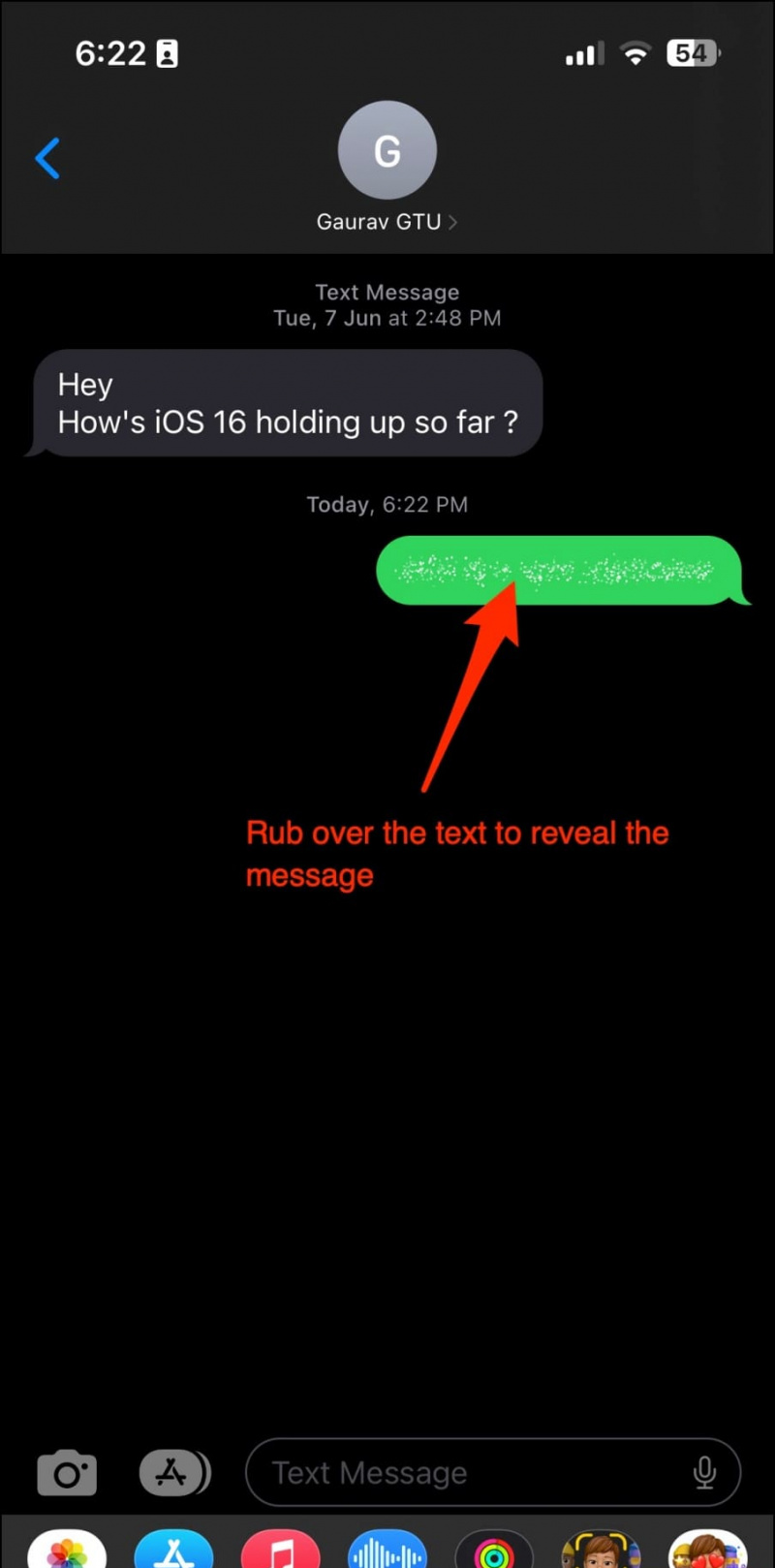



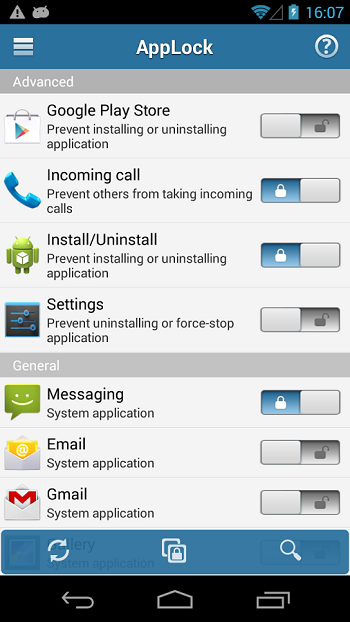

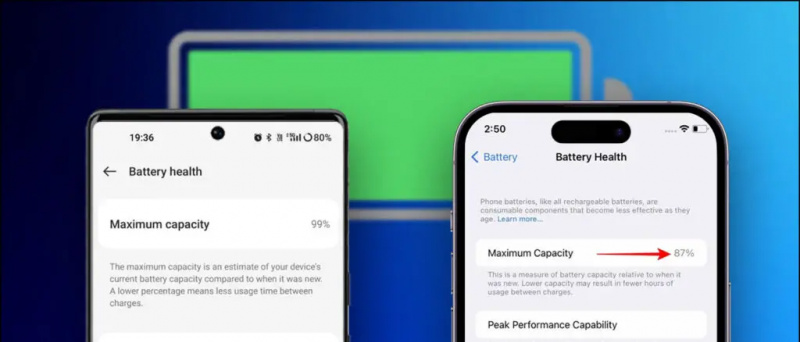
![Senarai Telefon Pintar Dengan Sokongan 4G LTE atau VoLTE Untuk Reliance Jio [Dikemas kini]](https://beepry.it/img/featured/30/list-smartphones-with-4g-lte.jpg)